Návod k použití. Klepněte na téma DV150F/DV151F/DV155F. Časté otázky Náhled Obsah. Základní funkce Rozšířené funkce Možnosti snímání
|
|
|
- Adéla Lišková
- před 9 lety
- Počet zobrazení:
Transkript
1 Návod k použití DV150F/DV151F/DV155F Klepněte na téma Tento návod k použití obsahuje podrobné instrukce k použití fotoaparátu. Přečtěte si jej pozorně. Časté otázky Náhled Obsah Základní funkce Rozšířené funkce Možnosti snímání Přehrávání/Úpravy Bezdrátová síť Nastavení Přílohy Rejstřík
2 Informace k bezpečnosti a ochraně zdraví Vždy jednejte podle uvedených upozornění a tipů k použití přístroje, zabráníte tak vzniku nebezpečných situací a využijete fotoaparát co nejlépe. Varování situace, kdy může dojít ke zranění vás či dalších osob Nerozebírejte ani se nepokoušejte opravit fotoaparát. Může dojít k úrazu elektrickým proudem nebo k poškození fotoaparátu. Nepoužívejte fotoaparát v blízkosti hořlavých nebo výbušných plynů či kapalin. Může dojít k ohni nebo k výbuchu. Nevkládejte hořlavé materiály do fotoaparátu ani neskladujte hořlavé materiály v blízkosti fotoaparátu. Může dojít k ohni nebo k úrazu elektrickým proudem. Chraňte zrak objektu. Nepoužívejte blesk v blízkosti (méně než 1 m) lidí či zvířat. Pokud používáte blesk příliš blízko očí, může dojít k dočasnému nebo trvalému poškození zraku. Přístroj udržujte mimo dosah malých dětí a zvířat. Fotoaparát a veškeré příslušenství udržujte mimo dosah malých dětí a zvířat. Může dojít ke zranění nebo vdechnutí malých částí. Pohyblivé díly a příslušenství mohou znamenat fyzické ohrožení. Nevystavujte fotoaparát přímému slunci ani vysokým teplotám po delší dobu. Delší vystavení fotoaparátu slunečnímu světlu nebo vysokým teplotám vede k poškození vnitřních součástí fotoaparátu. Nesahejte na přístroj mokrýma rukama. Hrozí úraz elektrickým proudem. 1
3 Informace k bezpečnosti a ochraně zdraví Fotoaparát ani nabíječku nepřekrývejte žádnými přikrývkami nebo oblečením. Může dojít k přehřátí fotoaparátu, což může vést kdeformaci přístroje nebo způsobit oheň. Během bouřek nemanipulujte s napájecím kabelem ani se nepřibližujte k nabíječce. Hrozí úraz elektrickým proudem. Předcházejte rušení kardiostimulátorů Udržujte vzdálenost mezi tímto fotoaparátem a všemi kardiostimulátory dle doporučení výrobce a výzkumných skupin, aby nedošlo k rušení. Máte-li důvod se domnívat, že váš fotoaparát ruší kardiostimulátor nebo jiné lékařské zařízení, okamžitě fotoaparát vypněte a obraťte se na výrobce kardiostimulátoru nebo lékařského zařízení. Pokud se do fotoaparátu dostane tekutina nebo cizí předměty, neprodleně odpojte všechny zdroje napájení, např. baterii nebo nabíječku, a obraťte se na servisní středisko společnosti Samsung. Uposlechněte všech omezení použití fotoaparátu v určitých oblastech. Zabraňte rušení ostatních elektronických přístrojů. Vypněte fotoaparát v letadle Fotoaparát může rušit zařízení letadla. Uposlechněte všech pokynů letecké společnosti a vypněte fotoaparát na pokyn leteckého personálu. Vypněte fotoaparát v blízkosti zdravotnických zařízení. Fotoaparát může ovlivnit činnost zdravotnických přístrojů v nemocnicích a lékařských zařízeních. Uposlechněte všech omezení, varování a pokynů zdravotnického personálu. 2
4 Informace k bezpečnosti a ochraně zdraví Pozor situace, kdy může dojít k poškození fotoaparátu či dalších zařízení Pokud přístroj ukládáte na delší dobu, vyjměte z něj baterii. Baterie ponechané v přístroji mohou po čase vytéct nebo zkorodovat a poškodit fotoaparát. Používejte pouze originální, výrobcem doporučené lithium-iontové akumulátorové baterie. Nepoškozujte ani nezahřívejte baterie. Může dojít k požáru či k úrazu elektrickým proudem. Používejte pouze baterie, nabíječky, kabely a příslušenství schválené společností Samsung. Nekompatibilní baterie, nabíječky, kabely nebo příslušenství mohou vést k výbuchu baterií, poškození fotoaparátu nebo k úrazu elektrickým proudem. Společnost Samsung neodpovídá za škody nebo zranění vzniklá nekompatibilními bateriemi, nabíječkami, kabely nebo příslušenstvím. Baterie používejte pouze ke schválenému účelu. Může dojít k ohni nebo k úrazu elektrickým proudem. Pokud používáte AC nabíječku, před odpojením od nabíječky vypněte fotoaparát. Pokud tak neučiníte, může dojít k ohni nebo k úrazu elektrickým proudem. Nepoužívaný nabíječ odpojte od sítě. Pokud tak neučiníte, může dojít k ohni nebo k úrazu elektrickým proudem. Při nabíjení akumulátoru nepoužívejte poškozený síťový přívod, zástrčku ani síťovou zásuvku. Může dojít k ohni nebo k úrazu elektrickým proudem. Baterii chraňte před stykem AC nabíječky s kontakty + a na baterii. Hrozí požár nebo úraz elektrickým proudem. Fotoaparát neupouštějte, ani jej nevystavujte silným nárazům. Mohlo by dojít k poškození obrazovky či vnitřních nebo vnějších komponent. Při připojování kabelů či napáječů a práci s kartou či baterií jednejte opatrně. Použití síly na zástrčky, použití nevhodných kabelů a nesprávná instalace baterie či V průběhu činnosti blesku se jej nedotýkejte. Blesk je při činnosti velmi horký a mohl by popálit kůži. 3
5 Informace k bezpečnosti a ochraně zdraví paměťových karet vede k poškození portů, vedení a příslušenství. Karty s magnetickými páskami udržujte ve vzdálenosti od obalu fotoaparátu. Informace, které jsou na kartě uloženy se mohou poškodit či smazat. Nepoužívejte poškozené nabíječe, baterie ani karty. Hrozí úraz elektrickým proudem nebo poškození fotoaparátu či vznik ohně. Neumísťujte fotoaparát do magnetického pole nebo do jeho blízkosti. Mohlo by dojít k poruše fotoaparátu. Nepoužívejte fotoaparát, pokud je poškozená obrazovka. Pokud dojde k rozbití skleněných nebo akrylových částí, nechte si fotoaparát opravit v servisním centru společnosti Samsung Electronics. Před použitím vyzkoušejte, zda fotoaparát pracuje správně. Výrobce nenese žádnou odpovědnost za ztracená data ani za škody, způsobené nefunkčností přístroje nebo jeho nesprávným použitím. Zabraňte rušení ostatních elektronických přístrojů. Fotoaparát vysílá vysokofrekvenční energii, která může ovlivňovat nestíněná nebo nedostatečně stíněná elektronická zařízení, jako srdeční stimulátory, naslouchadla, lékařské přístroje a další vybavení v domácnosti i v dopravních prostředcích. Pokud zjistíte rušení, poraďte se s výrobcem zařízení. Aby nedošlo k nechtěnému vzájemnému rušení, používejte pouze zařízení a příslušenství schválené společností Samsung. Fotoaparát používejte v normální poloze. Nedotýkejte se vnitřní antény fotoaparátu. Přenos dat a odpovědnost Data přenášená přes síť WLAN mohou být napadena, nepřenášejte proto citlivá data ve veřejných prostorách nebo v otevřených sítích. Výrobce fotoaparátu nezodpovídá za jakékoli datové přenosy, které porušují autorská práva, ochranné známky, intelektuální vlastnictví nebo veřejný pořádek. Musíte zapojit malý konec kabelu USB do fotoaparátu. Pokud kabel otočíte, může dojít k poškození souborů. Výrobce neodpovídá za žádné škody spojené se ztrátou dat. 4
6 Uspořádání návodu k použití Informace o autorských právech Microsoft Windows a logo Windows jsou registrovanými obchodními známkami Microsoft Corporation. Mac a Apple App Store jsou registrované obchodní známky společnosti Apple Corporation. Google Play Store je registrovaná obchodní známka společnosti Google, Inc. microsd, microsdhc a microsdxc jsou registrovanými obchodními známkami asociace SD Association. Wi-Fi, logo Wi-Fi CERTIFIED a logo Wi-Fi jsou registrované ochranné známky společnosti Wi-Fi Alliance. Ochranné známky a obchodní názvy použité v této příručce jsou majetkem příslušných vlastníků. V rámci zlepšení výrobku mohou být parametry fotoaparátu nebo obsah tohoto návodu změněny bez předchozího upozornění. Doporučujeme fotoaparát používat v zemi, kde byl zakoupen. Fotoaparát používejte odpovědně a dodržujte všechny zákony a nařízení ohledně jeho použití. Nemáte oprávnění opětovně použít nebo rozšiřovat jakékoli části této příručky bez předchozího svolení. Základní funkce 18 Zde naleznete popis fotoaparátu, ikon a základních funkcí snímání. Rozšířené funkce 43 Zde se dozvíte, jak pořizovat fotografie a nahrávat videa výběrem režimu. Možnosti snímání 63 Zde se dozvíte více o možnostech nastavení režimu Snímání. Přehrávání/Úpravy 84 Zde se dozvíte, jak přehrávat fotografie a videa a jak je následně upravovat. Naučíte se rovněž připojit fotoaparát k počítači nebo televizoru. Bezdrátová síť 108 Zde se naučíte, jak se připojit k bezdrátové místní počítačové síti (WLAN) a využívat její funkce. Nastavení 129 Zde se dozvíte více o možnostech konfigurace nastavení fotoaparátu. Přílohy 135 Zde naleznete chybová hlášení, technické údaje a tipy k údržbě. 5
7 Ikony použité v návodu Ikona Funkce Další informace Bezpečnostní a další upozornění [] Tlačítka fotoaparátu. Např. [Spoušť] označuje tlačítko spouště. () Číslo strany s příslušnou informací Pořadí možností nebo nabídek, které je nutné postupně zvolit k dokončení kroku, např.: Vyberte Rozpozn. tváře Normální (znamená: Vyberte Rozpozn. tváře, poté vyberte Normální). * Poznámka Objekt, pozadí a kompozice Objekt: Hlavní objekt scény, např. osoba, zvíře nebo zátiší Pozadí: Předměty obklopující objekt Kompozice: Kombinace objektu a pozadí Objekt Pozadí Kompozice Výrazy použité v návodu Použití tlačítka spouště Namáčknutí [Spoušť]: Stisknutí spouště do poloviny zdvihu Stisknutí [Spoušť]: Stisknutí spouště zcela dolů Expozice (jas) Množství světla, které projde do fotoaparátu, se označuje jako expozice. Expozici můžete ovlivnit změnou expoziční doby, hodnoty clony nebo citlivosti ISO. Změna expozice vede k tmavším nebo světlejším snímkům. Namáčknutí [Spoušť] Stisknutí [Spoušť] Normální expozice Přeexpozice (příliš jasná) 6
8 Speciální funkce fotoaparátu Používání tlačítka DIRECT LINK Nastavení volby tlačítka DIRECT LINK Můžete nastavit funkci Wi-Fi, která se spustí, když stisknete tlačítko DIRECT LINK. 1 Přístup do nastavení. Stisknutím tlačítka DIRECT LINK aktivujete funkci Wi-Fi, kterou jste zvolili. 2 Otevření možností tlačítka DIRECT LINK. 3 Výběr funkce Wi-Fi ze seznamu. 7
9 Speciální funkce fotoaparátu Používání funkce AutoShare Při zachycení fotografie pomocí fotoaparátu bude fotografie automaticky uložena do chytrého telefonu. Fotoaparát se k chytrému telefonu připojí bezdrátově. 1 Nainstalujte aplikaci Samsung SMART CAMERA App do chytrého telefonu. 2 Zapněte funkci AutoShare. 4 Vyberte ze seznamu fotoaparát a připojte chytrý telefon k fotoaparátu. Pokud se ve fotoaparátu zobrazí zpráva, umožněte chytrému telefonu připojení k fotoaparátu. 5 Zachyťte fotografii. Zachycený snímek se uloží ve fotoaparátu a poté bude přenesen do chytrého telefonu 3 Spusťte aplikaci Samsung SMART CAMERA App v chytrém telefonu. 8
10 Speciální funkce fotoaparátu Používání funkce MobileLink Soubory můžete snadno odesílat z fotoaparátu do chytrého telefonu. Fotoaparát se bezdrátově připojí k chytrým telefonům, které podporují funkci MobileLink. 1 Nainstalujte aplikaci Samsung SMART CAMERA App do chytrého telefonu. 2 Spusťte režim MobileLink. Pokud se zobrazí rozevírací zpráva, vyberte možnost. 4 Vyberte ze seznamu fotoaparát a připojte chytrý telefon k fotoaparátu. Pokud se ve fotoaparátu zobrazí zpráva, umožněte chytrému telefonu připojení k fotoaparátu. 5 V chytrém telefonu nebo fotoaparátu vyberte soubory, které si přejete přenést z fotoaparátu. 3 Spusťte aplikaci Samsung SMART CAMERA App v chytrém telefonu. 6 V chytrém telefonu klepněte na tlačítko Kopírovat nebo ve fotoaparátu vyberte možnost Share. 9
11 Speciální funkce fotoaparátu Používání aplikace Remote Viewfinder Fotoaparát můžete na dálku ovládat pomocí chytrého telefonu. Fotoaparát se k chytrému telefonu připojí bezdrátově. U funkce Remote Viewfinder použijte jako dálkové uvolnění spouště chytrý telefon. Pořízený snímek se zobrazí na chytrém telefonu. 1 Nainstalujte aplikaci Samsung SMART CAMERA App do chytrého telefonu. 2 Otevřete režim Remote Viewfinder. 4 Vyberte ze seznamu fotoaparát a připojte chytrý telefon k fotoaparátu. Pokud se ve fotoaparátu zobrazí zpráva, umožněte chytrému telefonu připojení k fotoaparátu. 5 Klepnutím a podržením možnosti proveďte zaostření a pak uvolněním proveďte záznam fotografie. 3 Spusťte aplikaci Samsung SMART CAMERA App v chytrém telefonu. 6 Klepnutím na miniaturu zobrazte fotografii. 10
12 Speciální funkce fotoaparátu Vzorky snímání Makro Můžete zachytit blízké snímky malých objektů, například květin nebo hmyzu. 1 Vyberte možnost Makro ( ). 2 Zachyťte fotografii. Ukázkový snímek se může lišit od skutečného zachyceného snímku. 11
13 Časté otázky Zde se naučíte, jak řešit běžné potíže nastavením možnosti snímání. Oči objektu se jeví červené. Na snímcích jsou prachové stopy. Snímky nejsou ostré. Snímky jsou neostré při nočním snímání. V protisvětle vycházejí objekty příliš tmavé. Je to způsobeno odrazem světla blesku od sítnice oka. Nastavte blesk na možnost Červené oči nebo Redukce červených očí. (str. 67) Pokud byl již snímek pořízen, vyberte v nabídce úprav možnost Red.červ.očí. (str. 98) Prachové částice, které jsou obsaženy ve vzduchu, se mohou při použití blesku promítnout do snímku. Vypněte blesk nebo nepořizujte snímky v prašném prostředí. Nastavte citlivost ISO. (str. 69) Rozmazání může vzniknout, pokud pořizujete fotografii při zhoršených světelných podmínkách, případně pokud držíte fotoaparát nesprávným způsobem. Pomocí funkce DIS nebo namáčknutím [Spoušť] zaměříte objekt. (str. 41) Fotoaparát se pokouší využít zbytků světla a expoziční doba se prodlužuje. Proto je obtížné udržet fotoaparát v nehybné poloze tak dlouho, dokud fotoaparát nepořídí ostrou fotografii, a může dojít k otřesu fotoaparátu. Vyberte režim Noční snímek. (str. 55) Zapněte blesk. (str. 67) Nastavte citlivost ISO. (str. 69) Pro stabilní upevnění fotoaparátu použijte stativ. Pokud je za objektem silný světelný zdroj nebo je ve scéně velký kontrast mezi světlými a tmavými oblastmi, objekt vyjde na snímku příliš tmavý. Nefotografujte proti slunci. Vyberte možnost Protisvětlo v režimu Scéna. (str. 48) Nastavte nastavení blesku na možnost Vyrovnávací. (str. 67) Nastavte expozici. (str. 75) Nastavte automatické vyvážení kontrastu (ACB). (str. 76) Pokud je objekt ve středu rámečku, nastavte měření na možnost Bodové. (str. 76) 12
14 Náhled Pořizování snímků osob Nastavení expozice (jasu) Použití efektu na videa Režim Autoportrét 51 Režim Děti 52 Režim Snímek s retuší 54 Režim Paleta krásy 58 Červené oči/redukce červených očí (pro předcházení vzniku červených očí) 67 Rozpozn. tváře 73 Pořizování snímků v noci nebo v šeru Režim Scéna > Západ Slunce, Svítání 48 Režim Noční snímek 55 Nastavení blesku 67 Citlivost ISO (nastavení citlivosti ke světlu) 69 Pořizování snímků pohybu Režim Skokový snímek 53 Sekvenční, Velice vysoká rychlost 79 Pořizování snímků textu, hmyzu nebo květin Režim Scéna > Text 48 Režim Snímek zblízka 56 Makro 70 Citlivost ISO (nastavení citlivosti ke světlu) 69 EV (nastavení expozice) 75 ACB (kompenzace jasu objektu proti světlému pozadí) 76 Měření 76 AEB (pořízení 3 snímků stejné scény s různou expozicí) 79 Pořizování fotografií scenérií Režim Scéna > Krajina 48 Režim Živé panoráma 49 Použití různých efektů na snímky Režim Magický rám 57 Režim Filtr fotografií 59 Režim Rozdělený snímek 61 Režim Pohyblivá fotografie 62 Nast.obr. (pro úpravu Ostrost, Kontrast nebo Sytost) Režim Filtr videí 60 Omezení otřesů fotoaparátu Digitální stabilizace obrazu (DIS) 39 Zobrazení souborů v náhledu 86 Zobrazení souborů podle kategorie 87 Vymazání všech souborů z paměťové karty 89 Zobrazení prezentace snímků 91 Prohlížení souborů na televizoru 99 Připojení fotoaparátu k počítači 100 Odeslání snímků nebo videí em 121 Použití internetových stránek ke sdílení snímků a videí 123 Nastavení zvuku a hlasitosti 131 Nastavení jasu displeje 132 Nastavení jazyka displeje 133 Nastavení data a času 133 Dříve, než se obrátíte na servisní středisko 146
15 Obsah Základní funkce Rozbalení Uspořádání fotoaparátu Používání tlačítka DIRECT LINK Vložení baterie a paměťové karty Nabíjení baterie a zapnutí fotoaparátu Nabíjení baterie Zapnutí fotoaparátu Provedení úvodního nastavení Použité ikony Použití domácí obrazovky Otevření domácí obrazovky Ikony domácí obrazovky Nastavení tapety Výběr možností nebo nabídek Nastavení zobrazení a zvuku Nastavení typu displeje Nastavení zvuku Pořizování snímků Zapnutí předního displeje Transfokace Omezení otřesů fotoaparátu (DIS) Tipy pro pořízení lepších snímků Rozšířené funkce Použití základních režimů Používání režimu Smart Auto Používání režimu Program Použití režimu Inteligentní snímání videa Používání režimu Video Používání režimu Scéna Používání režimu Živé panorama Použití režimů Scéna Používání režimu Autoportrét Používání režimu děti Používání režimu Skokový snímek Použití režimu Snímek s retuší Použití režimu Noční snímek Používání režimu Snímek zblízka Použití magických režimů Použití režimu Magický rám Použití režimu Paleta krásy Používání režimu Filtr snímku Používání režimu Filtr filmu Používání režimu Rozdělený snímek Používání režimu Pohyblivá fotografie
16 Obsah Možnosti snímání Volba rozlišení a kvality Volba rozlišení Výběr kvality obrazu Používání samospouště Snímání při špatném osvětlení Potlačení červených očí Používání blesku Nastavení citlivosti ISO Změna zaostření fotoaparátu Používání makra Změna možností ostření Nastavení oblasti ostření Používání Rozpozn. tváře Rozpoznání tváří Pořízení snímku úsměvu Detekce zavřených očí (mrknutí) Tipy pro rozpoznávání tváře Nastavení jasu a barev Ruční nastavení expozice (EV) Kompenzace protisvětla (ACB) Změna možností měření Volba nastavení Vyvážení bílé Používání režimů série Úprava snímků Ztlumení zvuku transfokátoru Dostupné možnosti snímání v režimu Snímání
17 Obsah Přehrávání/Úpravy Prohlížení snímků a videí v režimu Přehrávání Spuštění režimu Přehrávání Zobrazení snímků Přehrávání videa Úprava snímků Změna rozlišení snímků Otočení snímku Používání efektů Inteligentního filtru Nastavení fotografie Zobrazení souborů na televizi Přenos souborů do počítače Přenos souborů do počítače s operačním systémem Windows Přenos souborů do počítače s operačním systémem Mac OS Používání programů na počítači Instalace programu i-launcher Používání programu i-launcher Bezdrátová síť Připojení k síti WLAN a konfigurace sítě Připojení k síti WLAN Používání prohlížeče pro přihlášení Tipy pro připojení k síti Zadávání textu Automatické ukládání souborů do chytrého telefonu Odesílání fotografií nebo videí na chytrý telefon Použití chytrého telfonu jako dálkové samospouště Používání funkce Automatické zálohování pro odesílání fotografií a videí Instalace programu pro funkci Automatická záloha do počítače Odesílání snímků a videí do počítače Odesílání fotografií a videí přes Změna ových nastavení Odesílání fotografií a videí přes Použití internetových stránek ke sdílení snímků a videí Přístup k webové stránce Nahrání snímků či videa Používání funkce AllShare Play k odesílání souborů Nahrávání fotografií do online úložiště Zobrazení fotografií nebo videí v zařízeních, která podporují funkci AllShare Play Odesílání fotografií pomocí funkce Wi-Fi Direct
18 Obsah Nastavení Nabídka Nastavení Otevření nabídky nastavení Zvuk Displej Připojení Obecné Přílohy Chybová hlášení Údržba fotoaparátu Čištění fotoaparátu Používání a ukládání fotoaparátu Paměťové karty Baterie Dříve, než se obrátíte na servis Technické údaje fotoaparátu Slovníček Rejstřík
19 Základní funkce Zde naleznete popis fotoaparátu, ikon a základních funkcí snímání. Rozbalení 19 Uspořádání fotoaparátu 20 Používání tlačítka DIRECT LINK 22 Vložení baterie a paměťové karty 23 Nabíjení baterie a zapnutí fotoaparátu 24 Nabíjení baterie 24 Zapnutí fotoaparátu 24 Provedení úvodního nastavení 25 Použité ikony 27 Použití domácí obrazovky 28 Otevření domácí obrazovky 28 Ikony domácí obrazovky 29 Nastavení tapety 31 Výběr možností nebo nabídek 32 Nastavení zobrazení a zvuku 34 Nastavení typu displeje 34 Nastavení zvuku 35 Pořizování snímků 36 Zapnutí předního displeje 37 Transfokace 37 Omezení otřesů fotoaparátu (DIS) 39 Tipy pro pořízení lepších snímků 41
20 Rozbalení V balení se nacházejí následující položky. Volitelné příslušenství Fotoaparát Síťový zdroj/kabel USB Obal fotoaparátu A/V kabel Akumulátorová baterie Řemínek Rychlý průvodce spuštěním Nabíječ akumulátoru Paměťová karta/ Adaptér paměťové karty Vyobrazení se může lišit od skutečného provedení. Položky zahrnuté do součásti balení závisí na modelu. Volitelná příslušenství lze zakoupit u maloobchodníků nebo v servisním středisku společnosti Samsung. Společnost Samsung není odpovědná za jakékoli potíže způsobené použitím neschváleného příslušenství. Základní funkce 19
21 Uspořádání fotoaparátu Než začnete fotoaparát používat, seznamte se s jeho prvky a funkcemi. Tlačítko spouště Blesk Kontrolka autofokusu/kontrolka samospouště Přední displej Objektiv Vypínač Mikrofon Tlačítko předního LCD Reproduktor Vnitřní anténa* * Zabraňte kontaktu s interní anténou v průběhu používání bezdrátové sítě. Závit stativu Kryt prostoru baterie Vložte paměťovou kartu a baterii Zásuvka USB a A/V Umožňuje připojení USB nebo A/V kabelu Základní funkce 20
22 Uspořádání fotoaparátu Stavová kontrolka Bliká: Při ukládání fotografií nebo videí, čtení počítačem, když je obraz mimo oblast ostření, případně pokud vznikly problémy s nabíjením baterie při připojení fotoaparátu k síti WLAN nebo při odesílání fotografie Stále svítí: Pokud je fotoaparát připojen k počítači, pokud se nabíjí baterie, pokud je obraz zaostřen Hlavní displej Tlačítka (Viz tabulka níže) Tlačítko transfokátoru V režimu Snímání: Zvětšení a zmenšení V režimu Přehrávání: Přiblížení určité části fotografie, zobrazení souborů jako miniatur, případně úprava hlasitosti Připevnění popruhu x y Tlačítko Popis Tlačítko Popis Spustí nastavenou funkci Wi-Fi. (str. 22) Základní funkce Další funkce Otevřete domácí obrazovku. (str. 28) Otevírá možnosti a nabídky. D Změna nastavení displeje. Pohyb nahoru c Změna nastavení makra. Pohyb dolů F Změna nastavení blesku. Pohyb doleva Zapnutí režimu Přehrávání. t Změna nastavení samospouště. Pohyb doprava Mazání souborů v režimu Přehrávání. Potvrzení zvýrazněné položky nebo nabídky. Základní funkce 21
23 Uspořádání fotoaparátu Používání tlačítka DIRECT LINK Funkci Wi-Fi můžete pohodlně zapnout pomocí tlačítka [x]. Stisknutím tlačítka [x] aktivujete funkci Wi-Fi, kterou jste zvolili. Stiskem tlačítka [x] se vrátíte do předchozího režimu. Nastavení volby tlačítka DIRECT LINK Můžete nastavit funkci Wi-Fi, která se spustí, když stisknete tlačítko [x]. 1 Na domácí obrazovce přejděte do nabídky <Základní>. 2 Vyberte možnost. 3 Vyberte volbu Obecné DIRECT LINK (tlačítko Wi-Fi). 4 Vyberte možnost. (str. 134) Základní funkce 22
24 Vložení baterie a paměťové karty Zde je uveden postup vložení baterie a volitelné paměťové karty do fotoaparátu. Vyjmutí baterie a paměťové karty Pojistka baterie Stisknutím pojistky uvolněte baterii. Kartu vložte tak, aby zlacené kontakty směřovaly nahoru. Akumulátorová baterie Zatlačte jemně na kartu, až se povysune z fotoaparátu a poté ji vytáhněte ze slotu. Paměťová karta Akumulátorová baterie Baterii vložte logem Samsung nahoru. Paměťová karta Interní paměť můžete použít k dočasnému ukládání v době, kdy není vložená paměťová karta. Základní funkce 23
25 Nabíjení baterie a zapnutí fotoaparátu Nabíjení baterie Před prvním použitím fotoaparátu je nutné akumulátor nabít. Malou koncovku USB kabelu zasuňte do fotoaparátu, druhý konec USB kabelu poté zapojte do síťového zdroje. Zapnutí fotoaparátu Stiskem [X] zapněte nebo vypněte fotoaparát. Po prvním zapnutí fotoaparátu se objeví obrazovka úvodního nastavení. (str. 25) Stavová kontrolka Červené světlo svítí: Nabíjení Červené světlo je vypnuté: Plně nabito Červené světlo bliká: Chyba Zapnutí fotoaparátu v režimu Přehrávání Stiskněte [P]. Fotoaparát se přímo zapne do režimu Přehrávání. Používejte pouze síťový zdroj a USB kabel dodávané společně s fotoaparátem. Pokud použijete jiný síťový zdroj (například SAC-48), baterie fotoaparátu se nemusí nabíjet nebo nemusí pracovat správně. Základní funkce 24
26 Provedení úvodního nastavení Po zobrazení obrazovky úvodního nastavení nakonfigurujte základní nastavení fotoaparátu tímto postupem. Výchozí jazyk je přednastavený na zemi a oblast, ve které byl fotoaparát prodán. Jazyk lze měnit dle potřeby výběrem možnosti Language. 1 Stiskněte [c] a vyberte Časové pásmo, poté stiskněte [t] nebo [o]. 2 Stiskněte [D/c] a vyberte Doma, poté stiskněte [o]. Pokud cestujete do jiné země, vyberte Návštěva, poté vyberte nové časové pásmo. 3 Stisknutím [F/t] vyberte časové pásmo, poté stiskněte [o] [m]. 4 Stisknutím [c] vyberte Nastavení data/času, poté stiskněte [t] nebo [o]. Nastavení data/času Rok Měsíc DenHodina Min Letní čas Časové pásmo : Doma Zrušit Nastav Zobrazení obrazovky závisí na zvoleném jazyce. Zrušit Londýn Nastav 5 Stisknutím [F/t] vyberte položku. 6 Stisknutím [D/c] nastavte datum, čas a letní čas, poté stiskněte [o]. Zobrazení obrazovky závisí na zvoleném jazyce. Základní funkce 25
27 Provedení úvodního nastavení 7 Stisknutím [c] vyberte Typ data, poté stiskněte [t] nebo [o]. 8 Stiskněte [D/c] a vyberte typ data, poté stiskněte [o]. 9 Stiskněte [c] a vyberte možnost Typ času, poté stiskněte tlačítko [t] nebo [o]. 10 Stiskněte [D/c] a vyberte typ času, poté stiskněte [o]. 11 Stisknutím [m] dokončíte výchozí nastavení. Základní funkce 26
28 Použité ikony Zobrazené ikony se mění podle zvoleného režimu nebo nastavení. Pokud změníte možnosti snímání, bude odpovídající ikona krátce blikat žlutě. 1 2 Možnosti snímání (vpravo) Ikona Popis Zapnutý Intelli zoom Ikona Popis Přední displej je zapnutý Počet zbývajících snímků 1 Možnosti snímání (vlevo) Ikona Popis Režim snímání Hodnota expozice upravena Citlivost ISO Vyvážení bílé Rozpozn. tváře Tón tváře Možnost sériového snímání 2 3 Rozlišení fotografie Rozlišení videa Měření Rychlost záznamu Blesk Sound Alive zapnuto Digitální stabilizace obrazu (DIS) Možnosti ostření Úprava obrazu (ostrost, kontrast a sytost) Samospoušť 3 Informace o snímání Ikona Popis Aktuální datum Aktuální čas Paměťová karta vložena : Plně nabito : Částečně nabito : Vybito (nutno nabít) : Nabíjení (připojeno k nabíječce) Hodnota clony Expoziční doba Zbývající záznamová doba Rámeček automatického ostření Otřesy fotoaparátu Indikátor transfokátoru Rozlišení fotografie při zapnuté funkci Intelli zoom Poměr zvětšení Funkce AutoShare zapnuta Základní funkce 27
29 Použití domácí obrazovky Na domácí obrazovce můžete zvolením ikon vybrat režim snímání nebo otevřít nabídku nastavení. Otevření domácí obrazovky V režimu Snímání nebo Přehrávání stiskněte [h]. Stiskem tlačítka [h] se vrátíte do předchozího režimu. Č. Popis Aktuální domácí stránka Otočením [Transfokátor] vlevo nebo vpravo přejděte na jinou domácí obrazovku. 1 Stisknutím [D] přejděte na název domácí obrazovky a poté stisknutím [F/t] přejděte na jinou domácí obrazovku. Opakovaným stisknutím [F/t] přejděte na jinou domácí obrazovku. 2 Ikony režimů Stisknutím [D/c/F/t] přejděte do požadovaného režimu a poté jej spusťte stisknutím [o]. 1 Album Základní Wi-Fi Smart Auto Program Inteligentní video Video 2 Scéna Zpět Živé panoráma Nastavení Posun stránky Základní funkce 28
30 Použití domácí obrazovky Ikony domácí obrazovky <Základní> Ikona Popis Smart Auto: Fotoaparát automaticky zachytí fotografii ve vybraném režimu Scéna. (str. 44) Program: Zachycení fotografie s ručně upraveným nastavením. (str. 45) Inteligentní video: Nahrávání videa s automaticky zvoleným režimem scény fotoaparátem. (str. 46) Video: Záznam videa. (str. 47) Scéna: Zachycení fotografie pomocí předem nastavených možností pro konkrétní scénu. (str. 48) Živé panoráma: Pořídí snímek a kombinuje série fotografií, čímž vznikne panoramatický snímek. (str. 49) Nastavení: Úprava nastavení dle vašeho přání. (str. 130) <Wi-Fi> Ikona Popis MobileLink: Odeslání fotografií nebo videí do chytrého telefonu. (str. 115) Remote Viewfinder: Chytrý telefon lze použít jako dálkovou spoušť a také se na něm zobrazí náhled fotografie z fotoaparátu. (str. 116) Automatické zálohování: Umožňuje odesílat snímky nebo videa pořízená tímto fotoaparátem bezdrátově do počítače. (str. 118) Odesílání fotografií nebo videí uložených ve fotoaparátu em. (str. 120) SNS a Cloud: Nahrávání fotografií nebo videí na webové stránky sdílející soubory. (str. 123) AllShare Play: Odesílání fotografií do online úložiště AllShare Play nebo prohlížení souborů na zařízeních s podporou funkce AllShare Play. (str. 125) Základní funkce 29
31 Použití domácí obrazovky <Scéna> Ikona Popis Autoportrét: Při pořizování vlastního portrétu použijte přední displej. (str. 51) Děti: Zaujměte pozornost dětí přehráním krátké animace na předním displeji. (str. 52) Skokový snímek: Dejte osobám vědět, kdy je nejlepší chvíle ke skoku pomocí odpočítávání na předním displeji. (str. 53) Snímek s retuší: Pořízení snímku osoby s odstraněním vad pleti. (str. 54) Noční snímek: Umožňuje zachytit noční scénu pomocí nastavení rychlosti uzávěrky. (str. 55) Snímek zblízka: Pořízení fotografií objektů zblízka. (str. 56) <Magický> Ikona Popis Magický rám: Pořízení snímku s různými efekty rámečku. (str. 57) Paleta krásy:pořízení portrétu, ke kterému můžete přidávat různé zkrášlovací efekty. (str. 58) Filtr fotografií: Pořízení snímku s různými efekty filtru. (str. 59) Filtr videí: Pořízení videa s různými efekty filtru. (str. 60) Rozdělený snímek: Zachycení několika fotografií a jejich uspořádání do předem nastavených vzhledů stránky. (str. 61) Pohyblivá fotografie: Zachycení a kombinace řady fotografií a pak výběr oblasti, která bude animována pro vytvoření animace formátu GIF. (str. 62) <Album> Ikona Popis Album: Zobrazení souborů jako miniatur. (str. 86) Editor fotografií: Úprava fotografií pomocí různých efektů. (str. 95) Základní funkce 30
32 Použití domácí obrazovky Nastavení tapety Nastavte požadovaný snímek jako tapetu pro úvodní obrazovku. 1 Na domácí obrazovce přejděte k možnosti <Základní>. 2 Vyberte možnost. 3 Vyberte možnost Displej Tapety. 4 Vyberte možnost. Možnost Popis Galerie tapet Album Vyberte požadovanou tapetu z výchozí galerie. Nastavte pořízenou fotografii jako tapetu. 5 Přejeďte k požadované tapetě a poté stiskněte [o]. Pokud vyberete pořízenou fotografii, můžete jako tapetu nastavit vybranou oblast. Otočením [Transfokátor] vlevo nebo vpravo můžete oblast zmenšit nebo zvětšit. Stisknutím [D/c/F/t] oblast přesuňte. 6 Stisknutím tlačítka [o] soubor uložte. Pokud vyberete fotografii, kterou jste zachytili, stiskněte tlačítko [o], a pak vyberte možnost Ano. Také můžete prohlíženou fotografii nastavit jako tapetu stisknutím [m] a poté výběrem možnosti Nastavit tapetu v režimu Přehrávání. Základní funkce 31
33 Výběr možností nebo nabídek Možnost nebo nabídku vyberete stisknutím [m], poté stiskněte [D/c/F/t] nebo [o]. 1 V režimu Snímání stiskněte [m]. 2 Vyberte možnost nebo nabídku. Nahoru nebo dolů se přesunete stisknutím [D] nebo [c]. Doleva nebo doprava se přesunete stisknutím [F] nebo [t]. Návrat k předchozí nabídce Stisknutím [m] se vraťte k předchozí nabídce. Namáčknutím [Spoušť] se vrátíte do režimu Snímání. 3 Stisknutím [o] potvrdíte zvýrazněnou možnost nebo nabídku. Základní funkce 32
34 Výběr možností nebo nabídek Pokud si například přejete zvolit možnost Vyvážení bílé v režimu Program: 1 Na domácí obrazovce přejděte k možnosti <Základní>. 2 Vyberte možnost. 3 Stiskněte [m]. AutoShare EV 4 Stiskněte [D/c] a vyberte Vyvážení bílé, poté stiskněte [t] nebo [o]. AutoShare EV Vyvážení bílé ISO Blesk Vyvážení bílé ISO Ostření Konec Vybrat Blesk Ostření Konec Vybrat 5 Stiskněte [F/t] a vyberte možnost Vyvážení bílé. Vyvážení bílé : Denní světlo Zpět Vybrat 6 Nastavení uložíte stisknutím [o]. Základní funkce 33
35 Nastavení zobrazení a zvuku Zde se dozvíte, jak měnit základní informace displeje a nastavení zvuku. Nastavení typu displeje Můžete vybrat typ displeje pro režim Snímání nebo Přehrávání. Každý typ zobrazuje různé informace o snímání nebo přehrávání. Viz tabulka níže. Nastavení možnosti zobrazení displeje Je možné skrýt nebo zobrazit možnost zobrazení v určitých režimech. Stiskněte opakovaně [o]. Skryje se možnost zobrazení. Zobrazí se možnost zobrazení. Opakovaným [D] změňte typ displeje. Režim Snímání Přehrávání Typ zobrazení Skryjí se všechny informace o možnostech snímání. Zobrazí se všechny informace o možnostech snímání. Skryjí se informace o aktuálním snímku. Skryjí se informace o aktuálním snímku kromě základních informací. Skryjí se všechny informace o aktuálním souboru. Vypnout panel Krajina Například v režimu Scéna Možnost zobrazení Základní funkce 34
36 Nastavení zobrazení a zvuku Nastavení zvuku Zapněte nebo vypněte zvuky, které fotoaparát vydává při provádění funkcí. 1 Na domácí obrazovce přejděte k možnosti <Základní>. 2 Vyberte možnost. 3 Vyberte Zvuk Pípnutí. 4 Vyberte možnost. Možnost Vypnuto Zapnuto Popis Fotoaparát nevydává zvuky. Fotoaparát vydá zvuk. Základní funkce 35
37 Pořizování snímků Zde se naučíte, jak rychle a jednoduše pořizovat snímky v režimu Smart Auto. 1 Na domácí obrazovce přejděte k možnosti <Základní>. 2 Vyberte možnost. 3 Nastavte objekt do rámečku. 5 Stisknutím [Spoušť] fotografujte. 6 Stisknutím [P] zobrazte pořízenou fotografii. Fotografii vymažete stisknutím [f], poté výběrem Ano. 7 Stisknutím [P] se vrátíte do režimu Snímání. Viz tipy na dobré snímky na str Namáčknutím [Spoušť] zaostřete. Zelený rámeček označuje zaostření na objekt. Červený rámeček znamená, že objekt není zaostřený. Základní funkce 36
38 Pořizování snímků Zapnutí předního displeje Přední displej vám pomůže pořídit fotografie vlastní osoby, zatímco se vidíte. V režimu Snímání stiskněte [F.LCD]. Opětovným stisknutím [F.LCD] jej vypněte. Transfokace Nastavením transfokátoru můžete pořizovat snímky zvětšených objektů. Poměr zvětšení Některá tlačítka nejsou při zapnutí předního displeje k dispozici. V režimech Autoportrét, Děti a Skokový snímek se přední displej aktivuje automaticky. Pokud vyberete možnost samospouště, přední displej zůstane aktivní. (str. 66) Při použití fotoaparátu v ostrém světle nebo na přímém slunci nemusí být přední displej dobře vidět. Přední displej se při stisknutí [F.LCD] v režimu Přehrávání neaktivuje. Při zapnutí čelního displeje spotřebovává fotoaparát větší kapacitu baterie. Zmenšení Zvětšení Při otáčení tlačítka přiblížení se může hodnota přiblížení zobrazení na obrazovce měnit nekonzistentně. Základní funkce 37
39 Pořizování snímků Digitální transfokátor Digitální transfokátor je standardně podporován v režimu Snímání. Pokud přiblížíte objekt v režimu Snímání a indikátor transfokátoru bude v digitálním rozsahu, fotoaparát použije Digitální transfokátor. Pomocí 5X optického a 5X digitálního transfokátoru je možné přibližovat až 25krát. Indikátor transfokátoru Optický rozsah Digitální rozsah Digitální transfokátor není u možnosti Ostření se sledováním k dispozici. Pokud pořizujete fotografie s digitálním transfokátorem, kvalita snímků může být horší, než je běžné. Transfokace Intelli Pokud je indikátor transfokátoru v rozsahu Intelli, fotoaparát používá zvětšení Intelli. Rozlišení snímku se může lišit dle míry transfokátoru, pokud používáte Intelli transfokátor. Pokud použijete jak optický transfokátor, tak i Intelli, můžete až 10krát přibližovat. Indikátor transfokátoru Optický rozsah Rozsah Intelli Rozlišení fotografie při zapnutém transfokátoru Intelli Intelli zoom není u možnosti Ostření se sledováním k dispozici. Transfokátor Intelli vám pomáhá pořídit snímky s mírnějším zhoršením kvality než u digitálního transfokátoru. I přesto kvalita snímků může být oproti optickému transfokátoru horší. Intelli zoom je dostupný pouze při nastavení rozlišení na 4:3. Pokud při zapnuté funkci Intelli zoom nastavíte jiný poměr rozlišení, Intelli zoom se automaticky vypne. Funkce Inteligentní zoom je v režimu Smart Auto vždy zapnuta. Základní funkce 38
40 Pořizování snímků Nastavení transfokátoru Intelli 1 V režimu Snímání stiskněte [m]. 2 Vyberte Intelli zoom. 3 Vyberte možnost. Ikona Popis Vypnuto: Intelli zoom je deaktivován. Zapnuto: Intelli zoom je aktivován. Omezení otřesů fotoaparátu (DIS) Digitálně vyrovnává otřesy fotoaparátu při Snímání. Před korekcí Po korekci 1 V režimu Snímání stiskněte [m]. 2 Vyberte možnost DIS. 3 Vyberte možnost. Ikona Popis Vypnuto: DIS je deaktivován. Zapnuto: DIS je aktivován. Základní funkce 39
41 Pořizování snímků DIS nemusí pracovat správně: - pokud sledujete fotoaparátem pohybující se objekt - pokud používáte digitální transformátor - pokud jsou otřesy příliš silné - při dlouhé expoziční době (např. při snímání noční krajiny) - je-li baterie vybitá - při snímání zblízka Pokud dojde k nárazu nebo spadnutí fotoaparátu, displej bude rozmazaný. V takovém případě vypněte a opět zapněte fotoaparát. Základní funkce 40
42 Tipy pro pořízení lepších snímků Správné držení fotoaparátu Omezení otřesů fotoaparátu Zajistěte, aby žádné předměty nepřekážely objektivu, blesku nebo mikrofonu. K digitálnímu omezení otřesů fotoaparátu použijte funkci Digitální stabilizace obrazu. (str. 39) Namáčknutí spouště Je-li zobrazeno Namáčknutím [Spoušť] zaostřete. Ostření a expozice se nastaví automaticky. Otřesy fotoaparátu Hodnota clony a rychlost závěrky se nastaví automaticky. Rámeček ostření Pokud je rámeček ostření zobrazen zeleně, snímek pořídíte zmáčknutím [Spoušť]. Pokud je zobrazen červeně, změňte kompozici a lehce opět zmáčkněte [Spoušť]. Při použití ve tmě nenastavujte blesk na možnost Pomalá synchronizace nebo Vypnuto. Clona bude otevřená déle a může být těžší udržet fotoaparát ve stabilní poloze, a pořídit tak ostrý snímek. Použijte stativ nebo nastavte blesk na možnost Vyrovnávací. (str. 67) Nastavte citlivost ISO. (str. 69) Základní funkce 41
43 Jak zabránit rozostření objektu snímku Objekt je obtížné zaostřit v těchto případech: - mezi objektem a pozadím je malý kontrast (např. pokud má oděv objektu totožnou barvu s barvou pozadí) - za objektem je jasný zdroj světla - sám objekt je velmi jasný nebo reflexní - na objektu jsou vodorovné pruhy, např. žaluzie - objekt není ve středu snímku Při fotografování za slabého světla Zapněte blesk. (str. 67) Při rychlém pohybu objektu Použití aretace ostření Namáčknutím [Spoušť] zaostřete. Po zaostření můžete přesunutím rámečku změnit kompozici snímku. Pokud jste hotovi, stisknutím [Spoušť] pořiďte snímek. Použijte funkce Sekvenční nebo Velice vysoká rychlost. (str. 79) Základní funkce 42
44 Rozšířené funkce Zde se dozvíte, jak pořizovat fotografie a nahrávat videa výběrem režimu. Použití základních režimů 44 Používání režimu Smart Auto 44 Používání režimu Program 45 Použití režimu Inteligentní snímání videa 46 Používání režimu Video 47 Používání režimu Scéna 48 Používání režimu Živé panorama 49 Použití režimů Scéna 51 Používání režimu Autoportrét 51 Používání režimu děti 52 Používání režimu Skokový snímek 53 Použití režimu Snímek s retuší 54 Použití režimu Noční snímek 55 Používání režimu Snímek zblízka 56 Použití magických režimů 57 Použití režimu Magický rám 57 Použití režimu Paleta krásy 58 Používání režimu Filtr snímku 59 Používání režimu Filtr filmu 60 Používání režimu Rozdělený snímek 61 Používání režimu Pohyblivá fotografie 62
45 Použití základních režimů Pořizujte fotografie a nahrávejte videa pomocí základních režimů. Můžete použít také režim Scéna a režim Živé panoráma. Používání režimu Smart Auto V režimu Smart Auto fotoaparát automaticky zvolí správné nastavení podle typu rozpoznané scény. Režim Smart Auto může být užitečný, pokud nejste dostatečně seznámeni s možnostmi nastavení fotoaparátu pro různé scény. 1 Na domácí obrazovce přejděte k možnosti <Základní>. 2 Vyberte možnost. 3 Nastavte objekt do rámečku. Fotoaparát zvolí scénu automaticky. Odpovídající ikona scény se zobrazí v levém horním rohu obrazovky. Ikony jsou uvedeny níže. Ikona Popis Noční snímek portrétu Krajina s protisvětlem Portrét s protisvětlem Portrét Snímek objektu zblízka Snímek textu zblízka Snímek západu slunce V místnosti, šero Částečně osvětleno Záběr zblízka s bodovým osvětlením Portréty s bodovým osvětlením Snímek modré oblohy Snímek zalesněných oblastí Ikona Popis Krajina Snímek s velmi jasným pozadím Noční snímek krajiny Snímek barevných objektů zblízka Fotoaparát je stabilizován na stativu a objekt se po danou dobu nehýbe. (snímání při špatném osvětlení) Snímek aktivně se pohybujících objektů Ohňostroje (při použití stativu) Rozšířené funkce 44
46 Použití základních režimů 4 Namáčknutím [Spoušť] zaostřete. 5 Stisknutím [Spoušť] pořiďte snímek. Pokud fotoaparát nerozpozná správný scénický režim, použije výchozí nastavení režimu Smart Auto. Fotoaparát nemusí správně určit režim portrétu ani v případě, že je v obraze lidský obličej, záleží na poloze a osvětlení objektu. Fotoaparát nemusí určit správně scénu z důvodu podmínek snímání, jako jsou otřesy fotoaparátu, osvětlení a vzdálenosti k objektu. Ani při použití stativu nemusí být rozpoznán režim pokud se objekt pohybuje. Fotoaparát spotřebuje více energie baterie, protože častěji mění nastavení dle příslušné scény. Používání režimu Program V režimu Program můžete nastavit různé možnosti kromě expoziční doby a hodnoty clony, které fotoaparát nastavuje automaticky. 1 Na domácí obrazovce přejděte k možnosti <Základní>. 2 Vyberte možnost. 3 Nastavte požadovanou možnost. Seznam možností naleznete v části Možnosti snímání. (str. 63) 4 Objekt nastavte do rámečku a namáčknutím [Spoušť] zaostřete. 5 Stisknutím [Spoušť] pořiďte snímek. Rozšířené funkce 45
47 Použití základních režimů Použití režimu Inteligentní snímání videa V režimu Inteligentní snímání videa fotoaparát automaticky zvolí správné nastavení podle typu rozpoznané scény. Tento režim je k dispozici, pouze když vložíte do fotoaparátu paměťovou kartu. 1 Na domácí obrazovce přejděte k možnosti <Základní>. 2 Vyberte možnost. 3 Nastavte objekt do rámečku. Fotoaparát zvolí scénu automaticky. Odpovídající ikona scény se zobrazí v levém horním rohu obrazovky. Ikona Popis Krajina Snímek západu slunce Snímek modré oblohy Snímek zalesněných oblastí 4 Stiskem [Spoušť] spusťte záznam. 5 Dalším stiskem [Spoušť] záznam zastavíte. Pokud fotoaparát nerozpozná správný scénický režim, použije výchozí nastavení pro režim Inteligentní snímání videa. Fotoaparát nemusí určit správně scénický režim v závislosti na okolnostech snímání, jako jsou otřesy fotoaparátu, osvětlení a vzdálenost k objektu. Rozšířené funkce 46
48 Použití základních režimů Používání režimu Video V režimu Video můžete přizpůsobit nastavení záznamu HD videí v délce až 20 minut. Fotoaparát ukládá nahraná videa jako soubory MP4 (H.264). Tento režim je k dispozici, pouze když vložíte do fotoaparátu paměťovou kartu. H.264 (MPEG-4 part10/avc) je vysoce komprimovaný formát pro záznam videa přijatý mezinárodními normalizačními organizacemi ISO-IEC a ITU-T. Pokud použijete paměťové karty s pomalými rychlostmi zápisu, nemusí fotoaparát video správně ukládat. Záznam videa může být poškozený nebo se nemusí správně přehrávat. Paměťové karty s pomalou zapisovací rychlostí nepodporují videa ve vysokém rozlišení. K nahrávání videí ve vysokém rozlišení použijte paměťové karty s vyšší rychlostí zápisu. Pokud při nahrávání videa používáte funkce transfokátoru, fotoaparát může nahrát současně i šum, který vzniká při činnosti transfokátoru. Pokud si přejete snížit šum transfokátoru, použijte funkci Živý zvuk. (str. 81) 1 Na domácí obrazovce přejděte k možnosti <Základní>. 2 Vyberte možnost. 3 Nastavte požadovanou možnost. Seznam možností naleznete v části Možnosti snímání. (str. 63) 4 Stiskem [Spoušť] spusťte záznam. 5 Dalším stiskem [Spoušť] záznam zastavíte. Rozšířené funkce 47
49 Použití základních režimů Přerušení záznamu Fotoaparát umožňuje dočasně přerušit záznam videa. Pomocí této funkce můžete zaznamenat pouze požadované scény jako jeden video soubor. Používání režimu Scéna V režimu Scéna můžete pořídit snímek s přednastavenými volbami pro určitou scénu. 1 Na domácí obrazovce přejděte k možnosti <Základní>. 2 Vyberte možnost. 3 Vyberte scénu. Stisknutím [o] v průběhu záznamu záznam přerušíte. Stisknutím [o] obnovíte záznam. Krajina Vypnout panel Rozšířené funkce 48
50 Použití základních režimů Možnost Krajina Západ Slunce Svítání Protisvětlo Pláž&sníh Text Popis Zachycení statických scén a krajin. Zachycení scén při západu slunce s přirozenou červenou a žlutou. Zachycení scén při východu slunce. Zachycení objektů v protisvětle. Snížení podexponování objektů způsobeného slunečním světlem odráženém od písku či sněhu. Jasné zachycení textu tištěných nebo elektronických dokumentů. 4 Objekt nastavte do rámečku a namáčknutím [Spoušť] zaostřete. 5 Stisknutím [Spoušť] pořiďte snímek. Používání režimu Živé panorama V režimu Živé panorama můžete pořídit širokoúhlou panoramatickou scénu v jedné fotografii. Pořídí snímek a kombinuje série fotografií, čímž vznikne panoramatický snímek. Příklad snímání 1 Na domácí obrazovce přejděte k možnosti <Základní>. 2 Vyberte možnost. 3 Objekt nastavte do rámečku a namáčknutím [Spoušť] zaostřete. Podle scény, kterou si přejete pořídit, postavte fotoaparát zcela vlevo nebo vpravo, případně zcela nahoru nebo dolů. 4 Stisknutím a přidržením [Spoušť] začněte snímat. Rozšířené funkce 49
51 Použití základních režimů 5 Se stisknutou [Spoušť] pomalu pohybujte fotoaparátem v tom směru, který umožňuje pořídit zbytek panoramatu. Zobrazí se šipky znázorňující směr pohybu, celý pořizovaný snímek se zobrazí v rámečku náhledu. Když jsou scény zarovnané, pořídí fotoaparát další snímek automaticky. 6 Po dokončení uvolněte [Spoušť]. Po pořízení dostatečného množství snímků je fotoaparát sloučí do panoramatického snímku. Aby bylo dosaženo při panoramatickém snímání nejlepších fotografií, zabraňte následujícímu: - příliš rychlému nebo pomalému pohybu fotoaparátu - příliš krátkému pohybu fotoaparátu na to, aby pořídil další snímek - pohybu fotoaparátu při příliš velké rychlosti - otřesu fotoaparátu - snímání na tmavých místech - snímání pohybujících se objektů zblízka - podmínkám snímání, ve kterých se může měnit jas či barva světla V následujících situacích jsou pořízené snímky automaticky uloženy a snímání se zastaví: - pokud během snímání změníte směr snímání - pokud fotoaparátem pohybujete příliš rychle - pokud fotoaparátem nepohybujete Výběrem režimu Živé panorama se znepřístupní funkce digitálního a optického transfokátoru. Pokud v průběhu přiblížení objektivu zvolíte režim Panoráma, fotoaparát jej automaticky oddálí na výchozí pozici. Některé možnosti snímání nejsou k dispozici. Fotoaparát může přestat snímat z důvodu snímané kompozice či pohybu objektu. Fotoaparát nemusí pořídit úplnou poslední scénu, pokud zastavíte pohyb fotoaparátu přesně na místě, kde si přejete, aby scéna končila. Pokud si přejete, aby fotoaparát pořídil celou scénu, pomalu posuňte fotoaparát za bod, kde chcete, aby scéna končila. Rozšířené funkce 50
52 Použití režimů Scéna Pořizujte fotografie pomocí předního displeje nebo výběrem příslušných režimů pro různé scény. Používání režimu Autoportrét Pohodlně pořizujte fotografie sebe sama pomocí předního displeje. 1 Na domácí obrazovce přejděte k možnosti <Scéna>. 2 Vyberte možnost. Fotoaparát automaticky rozpozná váš obličej a indikuje jej v obraze rámečkem. Jednoduché pořizování snímků vlastní osoby Pokud stisknete [F.LCD], když je přístroj vypnutý, přední displej se zapne v režimu Snadný autoportrét. Protože je hlavní displej vypnutý, fotoaparát spotřebuje méně energie a vy tak současně můžete předejít tomu, aby ostatní osoby sledovaly váš obraz z hlavního displeje. Fotoaparát se vypne při opětovném stisknutí tlačítka [F.LCD] nebo při stisknutí tlačítka [X]. Přední displej se vypne a hlavní displej se zapne po stisknutí [h]. V tomto režimu nemůžete používat tlačítka [m] nebo [D/c/F/t] k nastavení možností snímání. to set shooting options. 3 Namáčknutím [Spoušť] zaostřete. 4 Stisknutím [Spoušť] pořiďte snímek. Přední displej se aktivuje automaticky. Rozšířené funkce 51
53 Použití režimů Scéna Přizpůsobení předního displeje Fotografovaným objektům můžete naznačit, kdy se mají usmát, nebo přilákat jejich pozornost k objektivu. 1 V režimu Snímání stiskněte [m]. 2 Vyberte možnost Namáčknutí spouště možnost. Namáčknutí spouště Vypnuto Úsměv Záznam pohledu Používání režimu děti Režim Děti upoutá pozornost dětí přehráním krátké animace na předním displeji. 1 Na domácí obrazovce přejděte k možnosti <Scéna>. 2 Vyberte možnost. Přední displej se aktivuje a přehraje předem nastavenou animaci. 3 Stiskněte [m]. 4 Vyberte možnost Hudební pozadí možnost. 5 Objekt nastavte do rámečku a namáčknutím [Spoušť] zaostřete. 6 Stisknutím [Spoušť] pořiďte snímek. Ikona Zpět Vybrat Popis Vypnuto: Na předním displeji se nezobrazí žádná ikona. Úsměv: Nastavení ikony, která se zobrazí, aby na tváři objektu vyvolala úsměv. Záznam pohledu: Nastavte ikonu, která se zobrazí, aby upoutala pozornost objektu na objektiv. Z programu i-launcher si můžete stáhnout animace pro přední displej. (str. 103) Rozšířené funkce 52
54 Použití režimů Scéna Používání režimu Skokový snímek Pořizujte fotografie skákajících lidí. Na předním displeji se zobrazí ikona, která fotografovaným osobám naznačí, kdy mají vyskočit. 4 Vyskočte jakmile se na předním displeji zobrazí ikona skoku. Fotoaparát pořídí několik snímků. 1 Na domácí obrazovce přejděte k možnosti <Scéna>. 2 Vyberte možnost. Chcete-li zachytit animované skokové snímky, vyhledejte si informace v části Pořízení animovaných skokových snímků (Pořizování animovaných skokových snímků). (str. 54) Pokud pořizujete fotografie pomocí funkce samospouště skokového snímku za snížených světelných podmínek nebo v místnosti, fotografie se mohou jevit tmavé. Pro stabilní upevnění fotoaparátu použijte stativ. 3 Stiskněte [Spoušť]. Kontrolka autofokusu/kontrolka samospouště bliká. Na předním displeji se spustí odpočítávání několika posledních sekund před snímáním. Rozšířené funkce 53
DV300/DV300F/DV305/DV305F
 Tento návod k použití obsahuje podrobné instrukce k použití fotoaparátu. Přečtěte si jej pozorně. Klepněte na téma Časté otázky Náhled Obsah Základní funkce Rozšířené funkce Možnosti snímání Přehrávání/Úpravy
Tento návod k použití obsahuje podrobné instrukce k použití fotoaparátu. Přečtěte si jej pozorně. Klepněte na téma Časté otázky Náhled Obsah Základní funkce Rozšířené funkce Možnosti snímání Přehrávání/Úpravy
Návod k použití. Klepněte na téma ES95/ES96/ES99/ST71T. Časté otázky Náhled Obsah. Základní funkce Rozšířené funkce Možnosti snímání
 Návod k použití ES95/ES96/ES99/ST71T Klepněte na téma Tento návod k použití obsahuje podrobné instrukce k použití fotoaparátu. Přečtěte si jej pozorně. Časté otázky Náhled Obsah Základní funkce Rozšířené
Návod k použití ES95/ES96/ES99/ST71T Klepněte na téma Tento návod k použití obsahuje podrobné instrukce k použití fotoaparátu. Přečtěte si jej pozorně. Časté otázky Náhled Obsah Základní funkce Rozšířené
Klepněte na téma WB150/WB150F/WB151/WB152/WB152F. Časté otázky. Náhled. Obsah. Základní funkce. Rozšířené funkce. Možnosti snímání.
 Tento návod k použití obsahuje podrobné instrukce k použití fotoaparátu. Přečtěte si jej pozorně. Klepněte na téma Časté otázky Náhled Obsah Základní funkce Rozšířené funkce Možnosti snímání Přehrávání/Úpravy
Tento návod k použití obsahuje podrobné instrukce k použití fotoaparátu. Přečtěte si jej pozorně. Klepněte na téma Časté otázky Náhled Obsah Základní funkce Rozšířené funkce Možnosti snímání Přehrávání/Úpravy
ST75/ST76/ST77/ST78/ST79
 Tento návod k použití obsahuje podrobné instrukce k použití fotoaparátu. Přečtěte si jej pozorně. Klepněte na téma Časté otázky Náhled Obsah Základní funkce Rozšířené funkce Možnosti snímání ST75/ST76/ST77/ST78/ST79
Tento návod k použití obsahuje podrobné instrukce k použití fotoaparátu. Přečtěte si jej pozorně. Klepněte na téma Časté otázky Náhled Obsah Základní funkce Rozšířené funkce Možnosti snímání ST75/ST76/ST77/ST78/ST79
Návod k použití WB350F/WB351F/WB352F. Klepněte na téma. Časté otázky Náhled Obsah. Základní funkce Rozšířené funkce Možnosti snímání
 Návod k použití WB350F/WB351F/WB352F Klepněte na téma Tento návod k použití obsahuje podrobné instrukce k použití fotoaparátu. Přečtěte si jej pozorně. Časté otázky Náhled Obsah Základní funkce Rozšířené
Návod k použití WB350F/WB351F/WB352F Klepněte na téma Tento návod k použití obsahuje podrobné instrukce k použití fotoaparátu. Přečtěte si jej pozorně. Časté otázky Náhled Obsah Základní funkce Rozšířené
Návod k použití ST150F/ST151F/ST152F/ST72/ST73. Klepněte na téma. Časté otázky. Základní funkce Rozšířené funkce Možnosti snímání
 Návod k použití ST150F/ST151F/ST152F/ST72/ST73 Klepněte na téma Tento návod k použití obsahuje podrobné instrukce k použití fotoaparátu. Přečtěte si jej pozorně. Časté otázky Náhled Obsah Základní funkce
Návod k použití ST150F/ST151F/ST152F/ST72/ST73 Klepněte na téma Tento návod k použití obsahuje podrobné instrukce k použití fotoaparátu. Přečtěte si jej pozorně. Časté otázky Náhled Obsah Základní funkce
User Manual WB210. Klepněte na téma. Časté otázky. Náhled. Obsah. Základní funkce. Rozšířené funkce. Možnosti snímání. Přehrávání/Úpravy.
 Tento návod k použití obsahuje podrobné instrukce k použití fotoaparátu. Přečtěte si jej, pozorně. Klepněte na téma User Manual WB210 Časté otázky Náhled Obsah Základní funkce Rozšířené funkce Možnosti
Tento návod k použití obsahuje podrobné instrukce k použití fotoaparátu. Přečtěte si jej, pozorně. Klepněte na téma User Manual WB210 Časté otázky Náhled Obsah Základní funkce Rozšířené funkce Možnosti
Návod k použití WB35F/WB36F/WB37F. Klepněte na téma. Obsah. Časté otázky. Náhled. Možnosti snímání. Základní funkce. Rozšířené funkce.
 Návod k použití WB35F/WB36F/WB37F Klepněte na téma Tento návod k použití obsahuje podrobné instrukce k použití fotoaparátu. Přečtěte si jej pozorně. Časté otázky Základní funkce Přehrávání/Úpravy Přílohy
Návod k použití WB35F/WB36F/WB37F Klepněte na téma Tento návod k použití obsahuje podrobné instrukce k použití fotoaparátu. Přečtěte si jej pozorně. Časté otázky Základní funkce Přehrávání/Úpravy Přílohy
User Manual PL210/PL211. Klepněte na téma. Základní řešení potíží. Náhled. Obsah. Základní funkce. Rozšířené funkce.
 Tento návod k použití obsahuje podrobné instrukce k použití fotoaparátu. Přečtěte si jej, prosíme, pozorně. Klepněte na téma User Manual PL210/PL211 Základní řešení potíží Náhled Obsah Základní funkce
Tento návod k použití obsahuje podrobné instrukce k použití fotoaparátu. Přečtěte si jej, prosíme, pozorně. Klepněte na téma User Manual PL210/PL211 Základní řešení potíží Náhled Obsah Základní funkce
Návod k použití. Klepněte na téma WB250F/WB251F/WB252F/WB280F. Časté otázky Náhled Obsah. Základní funkce Rozšířené funkce Možnosti snímání
 Návod k použití WB250F/WB251F/WB252F/WB280F Klepněte na téma Tento návod k použití obsahuje podrobné instrukce k použití fotoaparátu. Přečtěte si jej pozorně. Časté otázky Náhled Obsah Základní funkce
Návod k použití WB250F/WB251F/WB252F/WB280F Klepněte na téma Tento návod k použití obsahuje podrobné instrukce k použití fotoaparátu. Přečtěte si jej pozorně. Časté otázky Náhled Obsah Základní funkce
Návod k použití WB35F/WB36F/WB37F. Klepněte na téma. Obsah. Časté otázky. Náhled. Možnosti snímání. Základní funkce. Rozšířené funkce.
 Návod k použití WB35F/WB36F/WB37F Klepněte na téma Tento návod k použití obsahuje podrobné instrukce k použití fotoaparátu. Přečtěte si jej pozorně. Časté otázky Základní funkce Přehrávání/Úpravy Přílohy
Návod k použití WB35F/WB36F/WB37F Klepněte na téma Tento návod k použití obsahuje podrobné instrukce k použití fotoaparátu. Přečtěte si jej pozorně. Časté otázky Základní funkce Přehrávání/Úpravy Přílohy
Návod k použití WB800F. Klepněte na téma. Časté otázky Náhled Obsah. Základní funkce Rozšířené funkce Možnosti snímání
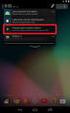 Návod k použití WB800F Klepněte na téma Tento návod k použití obsahuje podrobné instrukce k použití fotoaparátu. Přečtěte si jej pozorně. Časté otázky Náhled Obsah Základní funkce Rozšířené funkce Možnosti
Návod k použití WB800F Klepněte na téma Tento návod k použití obsahuje podrobné instrukce k použití fotoaparátu. Přečtěte si jej pozorně. Časté otázky Náhled Obsah Základní funkce Rozšířené funkce Možnosti
User Manual ES30. Klepněte na téma. Časté otázky. Náhled. Obsah. Základní funkce. Rozšířené funkce. Možnosti snímání. Přehrávání/Úpravy.
 Tento návod k použití obsahuje podrobné instrukce k použití fotoaparátu. Přečtěte si jej, prosíme, pozorně. Klepněte na téma User Manual ES30 Časté otázky Náhled Obsah Základní funkce Rozšířené funkce
Tento návod k použití obsahuje podrobné instrukce k použití fotoaparátu. Přečtěte si jej, prosíme, pozorně. Klepněte na téma User Manual ES30 Časté otázky Náhled Obsah Základní funkce Rozšířené funkce
Úvod. Děkujeme vám za zakoupení tohoto výrobku Rollei! Před použitím zařízení, přečtěte si prosím pozorně tento návod.
 Úvod Děkujeme vám za zakoupení tohoto výrobku Rollei! Před použitím zařízení, přečtěte si prosím pozorně tento návod. Pozor! 1.Tento výrobek je citlivé zařízení, zacházejte s ním opatrně. Chcete-li ochránit
Úvod Děkujeme vám za zakoupení tohoto výrobku Rollei! Před použitím zařízení, přečtěte si prosím pozorně tento návod. Pozor! 1.Tento výrobek je citlivé zařízení, zacházejte s ním opatrně. Chcete-li ochránit
Klepněte na téma ST200/ST200F/ST201/ST201F/ST205F. Časté otázky. Náhled. Obsah. Základní funkce. Rozšířené funkce. Možnosti snímání.
 Tento návod k použití obsahuje podrobné instrukce k použití fotoaparátu. Přečtěte si jej pozorně. Klepněte na téma Časté otázky Náhled Obsah Základní funkce Rozšířené funkce Možnosti snímání ST200/ST200F/ST201/ST201F/ST205F
Tento návod k použití obsahuje podrobné instrukce k použití fotoaparátu. Přečtěte si jej pozorně. Klepněte na téma Časté otázky Náhled Obsah Základní funkce Rozšířené funkce Možnosti snímání ST200/ST200F/ST201/ST201F/ST205F
Návod k použití WB2100. Klepněte na téma. Rychlý odkaz. Časté otázky. Základní funkce Rozšířené funkce Možnosti snímání
 Návod k použití WB2100 Klepněte na téma Tento návod k použití obsahuje podrobné instrukce k použití fotoaparátu. Přečtěte si jej pozorně. Časté otázky Rychlý odkaz Obsah Základní funkce Rozšířené funkce
Návod k použití WB2100 Klepněte na téma Tento návod k použití obsahuje podrobné instrukce k použití fotoaparátu. Přečtěte si jej pozorně. Časté otázky Rychlý odkaz Obsah Základní funkce Rozšířené funkce
MP5. Příručka pro rychlé spuštění
 MP5 Příručka pro rychlé spuštění Názvy součástí Shora Tlačítko spouště Reproduktor Tlačítko Zap./Vyp. Zepředu Blesk Indikátor samospouště Oko pro zavěšení na krk Objektiv Mikrofon Zdola Kryt baterií Objímka
MP5 Příručka pro rychlé spuštění Názvy součástí Shora Tlačítko spouště Reproduktor Tlačítko Zap./Vyp. Zepředu Blesk Indikátor samospouště Oko pro zavěšení na krk Objektiv Mikrofon Zdola Kryt baterií Objímka
User Manual PL120/PL121. Klepněte na téma. Časté otázky. Náhled. Obsah. Základní funkce. Rozšířené funkce. Možnosti snímání.
 Tento návod k použití obsahuje podrobné instrukce k použití fotoaparátu. Přečtěte si jej pozorně. Klepněte na téma User Manual PL120/PL121 Časté otázky Náhled Obsah Základní funkce Rozšířené funkce Možnosti
Tento návod k použití obsahuje podrobné instrukce k použití fotoaparátu. Přečtěte si jej pozorně. Klepněte na téma User Manual PL120/PL121 Časté otázky Náhled Obsah Základní funkce Rozšířené funkce Možnosti
User Manual ST90/ST91. Klepněte na téma. Základní řešení potíží. Náhled. Obsah. Základní funkce. Rozšířené funkce. Možnosti snímání.
 Tento návod k použití obsahuje podrobné instrukce k použití fotoaparátu. Přečtěte si jej, prosíme, pozorně. Klepněte na téma User Manual ST90/ST91 Základní řešení potíží Náhled Obsah Základní funkce Rozšířené
Tento návod k použití obsahuje podrobné instrukce k použití fotoaparátu. Přečtěte si jej, prosíme, pozorně. Klepněte na téma User Manual ST90/ST91 Základní řešení potíží Náhled Obsah Základní funkce Rozšířené
Informace k bezpečnosti a ochraně zdraví
 Tento návod k použití obsahuje podrobné instrukce k použití fotoaparátu. Přečtěte si jej, prosíme, pozorně. Klepněte na téma User Manual PL150/PL151 Časté otázky Náhled Obsah Základní funkce Rozšířené
Tento návod k použití obsahuje podrobné instrukce k použití fotoaparátu. Přečtěte si jej, prosíme, pozorně. Klepněte na téma User Manual PL150/PL151 Časté otázky Náhled Obsah Základní funkce Rozšířené
Návod k použití MV900F. Klepněte na téma. Časté otázky. Náhled. Obsah. Základní funkce. Rozšířené funkce. Možnosti snímání.
 Tento návod k použití obsahuje podrobné instrukce k použití fotoaparátu. Přečtěte si jej pozorně. Klepněte na téma Časté otázky Návod k použití MV900F Náhled Obsah Základní funkce Rozšířené funkce Možnosti
Tento návod k použití obsahuje podrobné instrukce k použití fotoaparátu. Přečtěte si jej pozorně. Klepněte na téma Časté otázky Návod k použití MV900F Náhled Obsah Základní funkce Rozšířené funkce Možnosti
User Manual ST5000. Klepněte na téma. Časté otázky. Náhled. Obsah. Základní funkce. Rozšířené funkce. Možnosti snímání. Přehrávání/Úpravy.
 Tento návod k použití obsahuje podrobné instrukce k použití fotoaparátu. Přečtěte si jej, prosíme, pozorně. Klepněte na téma Časté otázky User Manual ST5000 Náhled Obsah Základní funkce Rozšířené funkce
Tento návod k použití obsahuje podrobné instrukce k použití fotoaparátu. Přečtěte si jej, prosíme, pozorně. Klepněte na téma Časté otázky User Manual ST5000 Náhled Obsah Základní funkce Rozšířené funkce
2. Přísavný držák 5. HDMI kabel 8. Záruční list 3. Autonabíječka 6. AV kabel 9. GPS přijímač kabel (pouze pro RR520G kterébudujív GPS funkce)
 1. Obsah balení 1. Digitálníkamera 4. USB kabel 7. Prestigio do auta 2. Přísavný držák 5. HDMI kabel 8. Záruční list 3. Autonabíječka 6. AV kabel 9. GPS přijímač kabel (pouze pro RR520G kterébudujív GPS
1. Obsah balení 1. Digitálníkamera 4. USB kabel 7. Prestigio do auta 2. Přísavný držák 5. HDMI kabel 8. Záruční list 3. Autonabíječka 6. AV kabel 9. GPS přijímač kabel (pouze pro RR520G kterébudujív GPS
User Manual ST1000. Klepněte na téma. Časté otázky. Náhled. Obsah. Základní funkce. Rozšířené funkce. Možnosti snímání.
 Tento návod k použití obsahuje podrobné instrukce k použití fotoaparátu. Přečtěte si jej, prosíme, pozorně. Klepněte na téma User Manual ST1000 Časté otázky Náhled Obsah Základní funkce Rozšířené funkce
Tento návod k použití obsahuje podrobné instrukce k použití fotoaparátu. Přečtěte si jej, prosíme, pozorně. Klepněte na téma User Manual ST1000 Časté otázky Náhled Obsah Základní funkce Rozšířené funkce
User Manual IT100. Klepněte na téma. Náhled. Obsah. Základní funkce. Rozšířené funkce. Možnosti snímání. Přehrávání/Úpravy. Přílohy.
 Tento návod k použití obsahuje podrobné instrukce k použití fotoaparátu. Přečtěte si jej, prosíme, pozorně. Klepněte na téma User Manual IT100 Náhled Obsah Základní funkce Rozšířené funkce Možnosti snímání
Tento návod k použití obsahuje podrobné instrukce k použití fotoaparátu. Přečtěte si jej, prosíme, pozorně. Klepněte na téma User Manual IT100 Náhled Obsah Základní funkce Rozšířené funkce Možnosti snímání
User Manual ST65/ST67. Klepněte na téma. Základní řešení potíží. Náhled. Obsah. Základní funkce. Rozšířené funkce. Možnosti snímání.
 Tento návod k použití obsahuje podrobné instrukce k použití fotoaparátu. Přečtěte si jej, prosíme, pozorně. Klepněte na téma User Manual ST65/ST67 Základní řešení potíží Náhled Obsah Základní funkce Rozšířené
Tento návod k použití obsahuje podrobné instrukce k použití fotoaparátu. Přečtěte si jej, prosíme, pozorně. Klepněte na téma User Manual ST65/ST67 Základní řešení potíží Náhled Obsah Základní funkce Rozšířené
Chraňte zrak objektu. S akumulátory a nabíječkou zacházejte správně. Bezpečnostní varování
 Tento návod k použití obsahuje podrobné instrukce k použití fotoaparátu. Přečtěte si jej, prosíme, pozorně. Klepněte na téma User Manual ST550/ST560 Časté otázky Náhled Obsah Základní funkce Rozšířené
Tento návod k použití obsahuje podrobné instrukce k použití fotoaparátu. Přečtěte si jej, prosíme, pozorně. Klepněte na téma User Manual ST550/ST560 Časté otázky Náhled Obsah Základní funkce Rozšířené
Digitální fotoaparát FinePix Real 3D W1
 Digitální fotoaparát FinePix Real 3D W1 Příslušenství v balení: Návod k použití Baterie NP-95 Síťový zdroj AC-5VC Software FinePix Viewer USB kabel Řemínek ten přichytíte k fotoaparátu dle obrázku na str.
Digitální fotoaparát FinePix Real 3D W1 Příslušenství v balení: Návod k použití Baterie NP-95 Síťový zdroj AC-5VC Software FinePix Viewer USB kabel Řemínek ten přichytíte k fotoaparátu dle obrázku na str.
Rollei 2.4GHz bezdrátová spoušť pro fotoaparáty Canon, Nikon a Sony
 Rollei 2.4GHz bezdrátová spoušť pro fotoaparáty Canon, Nikon a Sony Uživatelská příručka www.rollei.cz Tento produkt je bezdrátové dálkové ovládání, které umožňuje uživateli uvolnit závěrku fotoaparátu
Rollei 2.4GHz bezdrátová spoušť pro fotoaparáty Canon, Nikon a Sony Uživatelská příručka www.rollei.cz Tento produkt je bezdrátové dálkové ovládání, které umožňuje uživateli uvolnit závěrku fotoaparátu
PALUBNÍ CAMERA, HD. příručka. Aby jste lépe využívali veškeré funkce Auto DVR, přečtěte si prosím návod před použitím pečlivě.
 PALUBNÍ CAMERA, HD příručka 87231 Aby jste lépe využívali veškeré funkce Auto DVR, přečtěte si prosím návod před použitím pečlivě. Pozor 1. Vložte paměťovou kartu do auta DVR a formátujte. Prosím vložte
PALUBNÍ CAMERA, HD příručka 87231 Aby jste lépe využívali veškeré funkce Auto DVR, přečtěte si prosím návod před použitím pečlivě. Pozor 1. Vložte paměťovou kartu do auta DVR a formátujte. Prosím vložte
Digitální fotoalbum Braun DigiAlbum 7. Návod k použití
 Digitální fotoalbum Braun DigiAlbum 7 Návod k použití 1 Před prvním použitím se prosím nejprve pečlivě seznamte s bezpečnostními pokyny a upozorněními. Pozornost věnujte všem upozorněním na výrobku a v
Digitální fotoalbum Braun DigiAlbum 7 Návod k použití 1 Před prvním použitím se prosím nejprve pečlivě seznamte s bezpečnostními pokyny a upozorněními. Pozornost věnujte všem upozorněním na výrobku a v
Rollei Historyline 98. Používání funkce Wi-FI
 Rollei Historyline 98 Používání funkce Wi-FI Používání funkce Wi-Fi Pomocí funkce Wi-Fi můžete ihned přenést fotografie a videa z fotoaparátu do jiných chytrých zařízení (Telefony, tablety s Android či
Rollei Historyline 98 Používání funkce Wi-FI Používání funkce Wi-Fi Pomocí funkce Wi-Fi můžete ihned přenést fotografie a videa z fotoaparátu do jiných chytrých zařízení (Telefony, tablety s Android či
Informace k bezpečnosti a ochraně zdraví
 Tento návod k použití obsahuje podrobné instrukce k použití fotoaparátu. Přečtěte si jej, prosíme, pozorně. Klepněte na téma User Manual ES80/ES81 Časté otázky Náhled Obsah Základní funkce Rozšířené funkce
Tento návod k použití obsahuje podrobné instrukce k použití fotoaparátu. Přečtěte si jej, prosíme, pozorně. Klepněte na téma User Manual ES80/ES81 Časté otázky Náhled Obsah Základní funkce Rozšířené funkce
Kamera do auta DFS-J510
 Uživatelská příručka Kamera do auta DFS-J510 2018-09-18 Představení produktu 1)TF Slot 2)NAHORU 3)MENU 4)DOLŮ 5)mikrofon 6)Reset 7)Power 8)HOLD 9)Mode 10)OK 11)USB 12)HDMI výstup Popis prvků TF Slot TF
Uživatelská příručka Kamera do auta DFS-J510 2018-09-18 Představení produktu 1)TF Slot 2)NAHORU 3)MENU 4)DOLŮ 5)mikrofon 6)Reset 7)Power 8)HOLD 9)Mode 10)OK 11)USB 12)HDMI výstup Popis prvků TF Slot TF
Příručka Začínáme ČESKY CEL-SV7CA2H1
 Příručka Začínáme ČESKY CEL-SV7CA2H1 Obsah balení Před použitím fotoaparátu zkontrolujte, zda balení obsahuje následující položky. Pokud některá z položek chybí, kontaktujte prodejce fotoaparátu. Fotoaparát
Příručka Začínáme ČESKY CEL-SV7CA2H1 Obsah balení Před použitím fotoaparátu zkontrolujte, zda balení obsahuje následující položky. Pokud některá z položek chybí, kontaktujte prodejce fotoaparátu. Fotoaparát
Diktafon s pamětí 4GB, FM rádiem, LCD displejem a. kamerou DVR-156. Přečtěte si laskavě tento Návod k použití před prvním. použitím přístroje.
 Diktafon s pamětí 4GB, FM rádiem, LCD displejem a kamerou DVR-156 Přečtěte si laskavě tento Návod k použití před prvním použitím přístroje. Úvod S tímto profesionálním diktafonem zaznamenáte naprosto čistý
Diktafon s pamětí 4GB, FM rádiem, LCD displejem a kamerou DVR-156 Přečtěte si laskavě tento Návod k použití před prvním použitím přístroje. Úvod S tímto profesionálním diktafonem zaznamenáte naprosto čistý
Helmer carcam FULL HD (Černá skříňka do auta)
 Helmer carcam FULL HD (Černá skříňka do auta) Uživatelská příručka 1 Děkujeme za zakoupení kamery. Tato příručka obsahuje podrobný popis použití, poskytne Vám informace o produktu, včetně provozu a technických
Helmer carcam FULL HD (Černá skříňka do auta) Uživatelská příručka 1 Děkujeme za zakoupení kamery. Tato příručka obsahuje podrobný popis použití, poskytne Vám informace o produktu, včetně provozu a technických
User Manual MV800. Klepněte na téma. Časté otázky. Náhled. Obsah. Základní funkce. Rozšířené funkce. Možnosti snímání. Přehrávání/Úpravy.
 Tento návod k použití obsahuje podrobné instrukce k použití fotoaparátu. Přečtěte si jej, pozorně. Klepněte na téma User Manual MV800 Časté otázky Náhled Obsah Základní funkce Rozšířené funkce Možnosti
Tento návod k použití obsahuje podrobné instrukce k použití fotoaparátu. Přečtěte si jej, pozorně. Klepněte na téma User Manual MV800 Časté otázky Náhled Obsah Základní funkce Rozšířené funkce Možnosti
PENTAX O-FC1. Obrazovka s menu. Spuštění záznamu na dálku. Z menu vyberte funkci
 PENTAX O-FC1 Obrazovka s menu Z menu vyberte funkci Uživatelská příručka V této příručce je vysvětleno jak používat funkce dálkového ovládání s fotoaparáty, které jsou kompatibilní s touto paměťovou kartou.
PENTAX O-FC1 Obrazovka s menu Z menu vyberte funkci Uživatelská příručka V této příručce je vysvětleno jak používat funkce dálkového ovládání s fotoaparáty, které jsou kompatibilní s touto paměťovou kartou.
Smartphone Gimball. Uživatelská příručka (Česky)
 Smartphone Gimball Uživatelská příručka (Česky) www.rollei.cz Popis produktu Instalace software Stáhněte a nainstalujte aplikaci Rollei nazvanou "Rollei Smart Gimbal" na svůj telefon. Aplikace podporuje
Smartphone Gimball Uživatelská příručka (Česky) www.rollei.cz Popis produktu Instalace software Stáhněte a nainstalujte aplikaci Rollei nazvanou "Rollei Smart Gimbal" na svůj telefon. Aplikace podporuje
Příručka Začínáme ČESKY CEL-SV7EA2H1
 Příručka Začínáme ČESKY CEL-SV7EA2H1 Obsah balení Před použitím fotoaparátu zkontrolujte, zda balení obsahuje následující položky. Pokud některá z položek chybí, kontaktujte prodejce fotoaparátu. Fotoaparát
Příručka Začínáme ČESKY CEL-SV7EA2H1 Obsah balení Před použitím fotoaparátu zkontrolujte, zda balení obsahuje následující položky. Pokud některá z položek chybí, kontaktujte prodejce fotoaparátu. Fotoaparát
Uživatelský manuál Kamera do auta
 Uživatelský manuál Kamera do auta Upozornění Výrobek nevystavujte přímému slunečnímu záření nebo zdrojům tepla. Může být poškozen kryt nebo vnitřní součástky. Před vložením nebo vyjmutím paměťové karty
Uživatelský manuál Kamera do auta Upozornění Výrobek nevystavujte přímému slunečnímu záření nebo zdrojům tepla. Může být poškozen kryt nebo vnitřní součástky. Před vložením nebo vyjmutím paměťové karty
Příručka Začínáme ČESKY CEL-SV6YA2H0
 Příručka Začínáme ČESKY CEL-SV6YA2H0 Obsah balení Před použitím fotoaparátu zkontrolujte, zda balení obsahuje následující položky. Pokud některá z položek chybí, kontaktujte prodejce fotoaparátu. Fotoaparát
Příručka Začínáme ČESKY CEL-SV6YA2H0 Obsah balení Před použitím fotoaparátu zkontrolujte, zda balení obsahuje následující položky. Pokud některá z položek chybí, kontaktujte prodejce fotoaparátu. Fotoaparát
Uživatelská příručka. Hodinky s kamerou. Vážení zákazníci, Před použitím přístroje prosím přečtěte tento návod.
 Uživatelská příručka Hodinky s kamerou Vážení zákazníci, Před použitím přístroje prosím přečtěte tento návod. 1. Úvod Dostává se Vám do rukou kamera s mikrofonem, záznamem obrazu a zvuku skrytá v náramkových
Uživatelská příručka Hodinky s kamerou Vážení zákazníci, Před použitím přístroje prosím přečtěte tento návod. 1. Úvod Dostává se Vám do rukou kamera s mikrofonem, záznamem obrazu a zvuku skrytá v náramkových
Kamera do auta s IR osvětlením a podporou SD karet HQS-205A
 Kamera do auta s IR osvětlením a podporou SD karet HQS-205A Úvod Přečtěte si laskavě tento Návod k použití před prvním použitím přístroje. HD kamera do auta HQS-205A je špičkové řešení pro náročné uživatele
Kamera do auta s IR osvětlením a podporou SD karet HQS-205A Úvod Přečtěte si laskavě tento Návod k použití před prvním použitím přístroje. HD kamera do auta HQS-205A je špičkové řešení pro náročné uživatele
UŽIVATELSKÝ MANUÁL. -Tlačítko ON/OFF. Stiskněte tlačítko napájení, jednou pro zapnutí ON - modrá kontrolka svítí
 UŽIVATELSKÝ MANUÁL Použití videokamery do auta -Tlačítko ON/OFF Stiskněte tlačítko napájení, jednou pro zapnutí ON - modrá kontrolka svítí Stiskněte opět tlačítko napájení OFF modrá kontrolka zhasne Upozornění:
UŽIVATELSKÝ MANUÁL Použití videokamery do auta -Tlačítko ON/OFF Stiskněte tlačítko napájení, jednou pro zapnutí ON - modrá kontrolka svítí Stiskněte opět tlačítko napájení OFF modrá kontrolka zhasne Upozornění:
Rollei AC 350.
 Před tím, než začnete používat Rollei Actioncam 350, přečtěte si prosím pečlivě zásady bezpečného používání. - Nepokoušejte se tělo kamery rozebírat nebo ho jakkoliv upravovat. Pokud bude kamera rozebírána,
Před tím, než začnete používat Rollei Actioncam 350, přečtěte si prosím pečlivě zásady bezpečného používání. - Nepokoušejte se tělo kamery rozebírat nebo ho jakkoliv upravovat. Pokud bude kamera rozebírána,
Kamera do auta s IR osvětlením a podporou SD karet HQS-205B
 Kamera do auta s IR osvětlením a podporou SD karet HQS-205B Úvod Přečtěte si laskavě tento Návod k použití před prvním použitím přístroje. Kamera do auta HQS-205B je zařízení pro nenáročné uživatele, kterým
Kamera do auta s IR osvětlením a podporou SD karet HQS-205B Úvod Přečtěte si laskavě tento Návod k použití před prvním použitím přístroje. Kamera do auta HQS-205B je zařízení pro nenáročné uživatele, kterým
1. Obsah balení. 2. Přehled zařízení. 1. Digitální videokamera do auta 5. 15cm datový kabel
 1. Obsah balení 1. Digitální videokamera do auta 5. 15cm datový kabel Prestigio 2. Přísavný držák 6. Nabíjecí baterie 3. Autonabíječka 4. 3,6m napájecí kabel 2. Přehled zařízení 7. Stručný návod k obsluze
1. Obsah balení 1. Digitální videokamera do auta 5. 15cm datový kabel Prestigio 2. Přísavný držák 6. Nabíjecí baterie 3. Autonabíječka 4. 3,6m napájecí kabel 2. Přehled zařízení 7. Stručný návod k obsluze
Funkce. Stiskněte pro rychlý přístup k naposledy používaným aplikacím nebo naposledy prohlížené stránky. Pro záznam zvuku. 4.
 Funkce Funkce Vlastnosti Držením tlačítko tablet zapnete nebo vypnete. 1. Tlačítko Power (zapnutí/vypnutí) Stisknutím tlačítka vypnete nebo zapnete displej. 2. Tlačítko nastavení hlasitosti Stisknutím
Funkce Funkce Vlastnosti Držením tlačítko tablet zapnete nebo vypnete. 1. Tlačítko Power (zapnutí/vypnutí) Stisknutím tlačítka vypnete nebo zapnete displej. 2. Tlačítko nastavení hlasitosti Stisknutím
Video boroskop AX-B520. Návod k obsluze
 Video boroskop AX-B520 Návod k obsluze Obsah 1. Bezpečnostní instrukce... 3 2. Popis funkce... 3 3. Technické údaje... 4 4. Popis přístroje... 5 5. Obsluha zařízení... 7 6. Upozornění... 13 2 1. Bezpečnostní
Video boroskop AX-B520 Návod k obsluze Obsah 1. Bezpečnostní instrukce... 3 2. Popis funkce... 3 3. Technické údaje... 4 4. Popis přístroje... 5 5. Obsluha zařízení... 7 6. Upozornění... 13 2 1. Bezpečnostní
Příručka Začínáme ČESKY CEL-SV3JA2H0
 Příručka Začínáme ČESKY CEL-SV3JA2H0 Obsah balení Před použitím fotoaparátu zkontrolujte, zda balení obsahuje následující položky. Pokud některá z položek chybí, kontaktujte prodejce fotoaparátu. Fotoaparát
Příručka Začínáme ČESKY CEL-SV3JA2H0 Obsah balení Před použitím fotoaparátu zkontrolujte, zda balení obsahuje následující položky. Pokud některá z položek chybí, kontaktujte prodejce fotoaparátu. Fotoaparát
User Manual WB700/WB710. Klepněte na téma. Časté otázky. Náhled. Obsah. Základní funkce. Rozšířené funkce. Možnosti snímání.
 Tento návod k použití obsahuje podrobné instrukce k použití fotoaparátu. Přečtěte si jej, pozorně. Klepněte na téma User Manual WB700/WB710 Časté otázky Náhled Obsah Základní funkce Rozšířené funkce Možnosti
Tento návod k použití obsahuje podrobné instrukce k použití fotoaparátu. Přečtěte si jej, pozorně. Klepněte na téma User Manual WB700/WB710 Časté otázky Náhled Obsah Základní funkce Rozšířené funkce Možnosti
Dálkový Ovladač Magic
 NÁVOD K OBSLUZE Dálkový Ovladač Magic Před uvedením dálkového ovladače do provozu si pečlivě prostudujte tento návod a uložte jej pro budoucí potřebu. AN-MR500 www.lg.com 2 PŘÍSLUŠENSTVÍ Dálkový ovladač
NÁVOD K OBSLUZE Dálkový Ovladač Magic Před uvedením dálkového ovladače do provozu si pečlivě prostudujte tento návod a uložte jej pro budoucí potřebu. AN-MR500 www.lg.com 2 PŘÍSLUŠENSTVÍ Dálkový ovladač
JUMPER II UŽIVATELSKÁ PŘÍRUČKA
 JUMPER II UŽIVATELSKÁ PŘÍRUČKA 1 ZAČÍNÁME Popis a ovládací prvky 1. Vypínač/spoušť 2. Kontrolka LED 3. Reproduktor 4. USB port 5. Objektiv 6. Slot pro mikrokartu SD 7. Mikrofon 8. Displej LCD 9. Připojení
JUMPER II UŽIVATELSKÁ PŘÍRUČKA 1 ZAČÍNÁME Popis a ovládací prvky 1. Vypínač/spoušť 2. Kontrolka LED 3. Reproduktor 4. USB port 5. Objektiv 6. Slot pro mikrokartu SD 7. Mikrofon 8. Displej LCD 9. Připojení
Actioncam Gimball. Uživatelská příručka (Česky)
 Actioncam Gimball Uživatelská příručka (Česky) www.rollei.cz Popis produktu Instalace software Stáhněte a nainstalujte aplikaci Rollei nazvanou "Rollei AC Gimbal" na svůj telefon. Aplikace podporuje ios
Actioncam Gimball Uživatelská příručka (Česky) www.rollei.cz Popis produktu Instalace software Stáhněte a nainstalujte aplikaci Rollei nazvanou "Rollei AC Gimbal" na svůj telefon. Aplikace podporuje ios
Akční kamera DFS-DSP507 Návod
 Akční kamera DFS-DSP507 Návod Specifikace Objektiv: širokoúhlý Voděodolnost: 1m Hlouka ostrosti: 12cm nekonečno Displej: 2 LCD Maximální rozlišení fotografie: 1280 x 960px Maximální rozlišení videa: 640
Akční kamera DFS-DSP507 Návod Specifikace Objektiv: širokoúhlý Voděodolnost: 1m Hlouka ostrosti: 12cm nekonečno Displej: 2 LCD Maximální rozlišení fotografie: 1280 x 960px Maximální rozlišení videa: 640
IRISPen Air 7. Stručná uživatelská příručka. (Android)
 IRISPen Air 7 Stručná uživatelská příručka (Android) Tato stručná uživatelská příručka vám pomůže začít používat produkt IRISPen Air TM 7. Přečtěte si tuto příručku před zahájením práce s tímto skenerem
IRISPen Air 7 Stručná uživatelská příručka (Android) Tato stručná uživatelská příručka vám pomůže začít používat produkt IRISPen Air TM 7. Přečtěte si tuto příručku před zahájením práce s tímto skenerem
User Manual WB2000. Klepněte na téma. Časté otázky. Náhled. Obsah. Základní funkce. Rozšířené funkce. Možnosti snímání. Přehrávání/Úpravy.
 Tento návod k použití obsahuje podrobné instrukce k použití fotoaparátu. Přečtěte si jej, prosíme, pozorně. Klepněte na téma User Manual WB2000 Časté otázky Náhled Obsah Základní funkce Rozšířené funkce
Tento návod k použití obsahuje podrobné instrukce k použití fotoaparátu. Přečtěte si jej, prosíme, pozorně. Klepněte na téma User Manual WB2000 Časté otázky Náhled Obsah Základní funkce Rozšířené funkce
HDTV kamera do auta černá skříňka
 HDTV kamera do auta černá skříňka (uživatelská příručka) v1.2 Děkujeme za zakoupení kamery. Tato příručka obsahuje podrobný popis použití, poskytne Vám informace o produktu, včetně provozu a technických
HDTV kamera do auta černá skříňka (uživatelská příručka) v1.2 Děkujeme za zakoupení kamery. Tato příručka obsahuje podrobný popis použití, poskytne Vám informace o produktu, včetně provozu a technických
DVR10 - digitální video kamera (černá skříňka) určená k záznamu jízdy vozidla. Uživatelská příručka
 DVR10 - digitální video kamera (černá skříňka) určená k záznamu jízdy vozidla Uživatelská příručka Obsah Funkce kamery... 2 Obsah balení... 2 Spuštění a nabíjení... 3 Popis kamery a ovládacích prvků...
DVR10 - digitální video kamera (černá skříňka) určená k záznamu jízdy vozidla Uživatelská příručka Obsah Funkce kamery... 2 Obsah balení... 2 Spuštění a nabíjení... 3 Popis kamery a ovládacích prvků...
Lenovo VIBE P1m 8åLYDWHOVNi SĜtUXþND 9
 Lenovo VIBE P1m Základy Regulatorní prohlášení Na webových stránkách http://support.lenovo.com je k dispozici aktualizovaná a dokument Regulatorní prohlášení. Technické údaje V této sekci jsou uvedeny
Lenovo VIBE P1m Základy Regulatorní prohlášení Na webových stránkách http://support.lenovo.com je k dispozici aktualizovaná a dokument Regulatorní prohlášení. Technické údaje V této sekci jsou uvedeny
HD DVR kamera do auta Návod k použití
 HD DVR kamera do auta Návod k použití Děkujeme Vám za zakoupení 1080P HD DVR kamery do auta. Před použitím výrobku si prosím pečlivě přečtěte tento návod k použití. Poslední revize: 19.4.2013 Popis přístroje
HD DVR kamera do auta Návod k použití Děkujeme Vám za zakoupení 1080P HD DVR kamery do auta. Před použitím výrobku si prosím pečlivě přečtěte tento návod k použití. Poslední revize: 19.4.2013 Popis přístroje
Manuál - obsah. Obsah balení. Návod k použití i-spy Tank. i-spy Tank
 Manuál - obsah Obsah... 2 Obsah balení... 2 Zprovoznění tanku... 3 Popis tanku... 3 Ovládací rozhraní... 4 Popis funkcí... 6 Resetování tanku... 7 Instalace baterií... 8 Ovládání tanku... 9 Pohybové ovládání...
Manuál - obsah Obsah... 2 Obsah balení... 2 Zprovoznění tanku... 3 Popis tanku... 3 Ovládací rozhraní... 4 Popis funkcí... 6 Resetování tanku... 7 Instalace baterií... 8 Ovládání tanku... 9 Pohybové ovládání...
Uživatelská příručka. FULL HD Policejní kamera
 Uživatelská příručka FULL HD Policejní kamera 1 Před použitím si pečlivě přečtěte příručku, budete tak moci lépe využít veškeré funkce, které autokamera nabízí. Pozor 1. Kamera disponuje interní pamětí
Uživatelská příručka FULL HD Policejní kamera 1 Před použitím si pečlivě přečtěte příručku, budete tak moci lépe využít veškeré funkce, které autokamera nabízí. Pozor 1. Kamera disponuje interní pamětí
User Manual WB2000. Klepněte na téma. Časté otázky. Náhled. Obsah. Základní funkce. Rozšířené funkce. Možnosti snímání. Přehrávání/Úpravy.
 Tento návod k použití obsahuje podrobné instrukce k použití fotoaparátu. Přečtěte si jej, prosíme, pozorně. Klepněte na téma User Manual WB2000 Časté otázky Náhled Obsah Základní funkce Rozšířené funkce
Tento návod k použití obsahuje podrobné instrukce k použití fotoaparátu. Přečtěte si jej, prosíme, pozorně. Klepněte na téma User Manual WB2000 Časté otázky Náhled Obsah Základní funkce Rozšířené funkce
Uživatelský manuál Akční kamera
 Uživatelský manuál Akční kamera Obsah Poznámky Seznam dílů Popis Instalace Jak používat vodotěsné pouzdro Instalace baterie a zapnutí/vypnutí Nabíjení baterie a připojení k počítači Připevnění k držáku
Uživatelský manuál Akční kamera Obsah Poznámky Seznam dílů Popis Instalace Jak používat vodotěsné pouzdro Instalace baterie a zapnutí/vypnutí Nabíjení baterie a připojení k počítači Připevnění k držáku
JOLT Duo Uživatelský manuál
 JOLT Duo Uživatelský manuál JOLT Duo 1 Obsah 1. Začínáme 3 1.1 váš fotoaparát 3 1.2 Pomocí tlačítek 4 1.3 Nabíjení fotoaparátu 4 1.4 Instalace karty SD 5 1.5 Zapnutí / vypnutí 5 1.6 Nastavení menu 6 2.
JOLT Duo Uživatelský manuál JOLT Duo 1 Obsah 1. Začínáme 3 1.1 váš fotoaparát 3 1.2 Pomocí tlačítek 4 1.3 Nabíjení fotoaparátu 4 1.4 Instalace karty SD 5 1.5 Zapnutí / vypnutí 5 1.6 Nastavení menu 6 2.
Kapitola 1: Úvod. 1.1 Obsah balení. 1.2 Požadavky na systém. Česky
 Kapitola 1: Úvod 1.1 Obsah balení Po obdržení televizního adaptéru TVGo A03 zkontrolujte, zda balení USB TV Super Mini obsahuje následující položky. Adaptér TVGo A03 Disk CD s ovladači Dálkový ovladač
Kapitola 1: Úvod 1.1 Obsah balení Po obdržení televizního adaptéru TVGo A03 zkontrolujte, zda balení USB TV Super Mini obsahuje následující položky. Adaptér TVGo A03 Disk CD s ovladači Dálkový ovladač
NÁVOD K OBSLUZE www.kamerov.cz
 Akční Kamera Git1 NÁVOD K OBSLUZE TM Parametry kamery Procesor: Novatek 96655 Cmos: SONY CMOS IMX322 Objektiv: Vysoce kvalitní všechny skleněné prvky Úhel pohledu: 160, 120 Rozlišení fotek: 12MP (4032*3024)
Akční Kamera Git1 NÁVOD K OBSLUZE TM Parametry kamery Procesor: Novatek 96655 Cmos: SONY CMOS IMX322 Objektiv: Vysoce kvalitní všechny skleněné prvky Úhel pohledu: 160, 120 Rozlišení fotek: 12MP (4032*3024)
Stručný popis postupu měření
 Stručný popis postupu měření Před zapnutím TruCAMu se ujistěte, že akumulátor je nabitý a SD karta je zasunuta v TCM. Použijte stínítko a ramení opěrku. Postup měření: Nastavení : 1. Zapněte TruCAM tlačítkem
Stručný popis postupu měření Před zapnutím TruCAMu se ujistěte, že akumulátor je nabitý a SD karta je zasunuta v TCM. Použijte stínítko a ramení opěrku. Postup měření: Nastavení : 1. Zapněte TruCAM tlačítkem
Uživatelský manuál Kamera do auta
 Uživatelský manuál Kamera do auta Upozornění Výrobek sami nerozebírejte, neboť může dojít k poškození vnitřních komponent. Výrobek nevystavujte přímému slunečnímu záření nebo zdrojům tepla. Může být poškozen
Uživatelský manuál Kamera do auta Upozornění Výrobek sami nerozebírejte, neboť může dojít k poškození vnitřních komponent. Výrobek nevystavujte přímému slunečnímu záření nebo zdrojům tepla. Může být poškozen
Rollei Profesionální odpalovač blesků 2.4G Pro Canon a Nikon
 Rollei Profesionální odpalovač blesků 2.4G Pro Canon a Nikon Uživatelská příručka www.rollei.cz Začínáme Popis zařízení 1. Gumová krytka 2. Micro USB port 3. Skupina B 4. Skupina A / Nastavení vlastní
Rollei Profesionální odpalovač blesků 2.4G Pro Canon a Nikon Uživatelská příručka www.rollei.cz Začínáme Popis zařízení 1. Gumová krytka 2. Micro USB port 3. Skupina B 4. Skupina A / Nastavení vlastní
Začínáme. Nejdříve si přečtěte. Zajištění odolnosti vůči vodě a prachu. Ikony v pokynech
 Nejdříve si přečtěte Před použitím zařízení si přečtěte tuto příručku, dozvíte se zde informace o bezpečném a správném používání zařízení. Obrázky se mohou od vzhledu konkrétního produktu lišit. Obsah
Nejdříve si přečtěte Před použitím zařízení si přečtěte tuto příručku, dozvíte se zde informace o bezpečném a správném používání zařízení. Obrázky se mohou od vzhledu konkrétního produktu lišit. Obsah
1. Prestigio car DVR 2. Montážní přísavka 3. Nabíječ 5VDC 4. Kabel USB 5. Průvodce rychlým startem 6. Kabel AV. Menu.
 1. Obsah balení 1. Prestigio car DVR 2. Montážní přísavka 3. Nabíječ 5VDC 4. Kabel USB 5. Průvodce rychlým startem 6. Kabel AV 2. Popis výrobku 1 Slot pro kartu SD/MMC 10 UP (nahoru) 2 Mikrofon 11 REC/Snap
1. Obsah balení 1. Prestigio car DVR 2. Montážní přísavka 3. Nabíječ 5VDC 4. Kabel USB 5. Průvodce rychlým startem 6. Kabel AV 2. Popis výrobku 1 Slot pro kartu SD/MMC 10 UP (nahoru) 2 Mikrofon 11 REC/Snap
ZRCÁTKO S VESTAVĚNOU DVR KAMEROU DS-430DVR
 ZRCÁTKO S VESTAVĚNOU DVR KAMEROU DS-430DVR Děkujeme vám za zakoupení zařízení od naší společnosti. Před použitím si přečtěte prosím tento návod k obsluze. POPIS DOTYKOVÝCH TLAČÍTEK NA ČELNÍM PANELU: -
ZRCÁTKO S VESTAVĚNOU DVR KAMEROU DS-430DVR Děkujeme vám za zakoupení zařízení od naší společnosti. Před použitím si přečtěte prosím tento návod k obsluze. POPIS DOTYKOVÝCH TLAČÍTEK NA ČELNÍM PANELU: -
IRISPen Air 7. Stručná uživatelská příručka. (ios)
 IRISPen Air 7 Stručná uživatelská příručka (ios) Tato stručná uživatelská příručka vám pomůže začít používat produkt IRISPen TM Air 7. Přečtěte si tuto příručku před zahájením práce s tímto skenerem a
IRISPen Air 7 Stručná uživatelská příručka (ios) Tato stručná uživatelská příručka vám pomůže začít používat produkt IRISPen TM Air 7. Přečtěte si tuto příručku před zahájením práce s tímto skenerem a
User Manual ST5500. Klepněte na téma. Časté otázky. Náhled. Obsah. Základní funkce. Rozšířené funkce. Možnosti snímání.
 Tento návod k použití obsahuje podrobné instrukce k použití fotoaparátu. Přečtěte si jej, prosíme, pozorně. Klepněte na téma User Manual ST5500 Časté otázky Náhled Obsah Základní funkce Rozšířené funkce
Tento návod k použití obsahuje podrobné instrukce k použití fotoaparátu. Přečtěte si jej, prosíme, pozorně. Klepněte na téma User Manual ST5500 Časté otázky Náhled Obsah Základní funkce Rozšířené funkce
Hlavní znaky : 1. Bezdrátové řízení studiového blesku. 2. Bezdrátové řízení systémového blesku. 3. Bezdrátové ovládání spouště a závěrky fotoaparátu.
 Uživatelský manuál Úvod k výrobku Přístroj Trigmaster je bezdrátové zařízení pracující na frekvenci 2,4 GHz. Trigmaster umožňuje nastavení provozu na 16 nezávislých kanálech. Při použití fotoaparátů Nikon
Uživatelský manuál Úvod k výrobku Přístroj Trigmaster je bezdrátové zařízení pracující na frekvenci 2,4 GHz. Trigmaster umožňuje nastavení provozu na 16 nezávislých kanálech. Při použití fotoaparátů Nikon
SENCOR SDF 1260. Digitální fotorámeček. Návod k obsluze
 SENCOR SDF 1260 Digitální fotorámeček Návod k obsluze 0 Bezpečnostní informace: Udržujte přístroj mimo působení vody, vlhkosti a prachu. Provozní teplota je 0-40 0 C. Nikdy neumísťujte přístroj do míst
SENCOR SDF 1260 Digitální fotorámeček Návod k obsluze 0 Bezpečnostní informace: Udržujte přístroj mimo působení vody, vlhkosti a prachu. Provozní teplota je 0-40 0 C. Nikdy neumísťujte přístroj do míst
G1342. Rychlý průvodce 2QM02-00006-200S
 G1342 Rychlý průvodce 2QM02-00006-200S Váš telefon Tato část představuje hardwarovou výbavu zařízení. 5 6 3 1 12 4 2 10 7 8 9 11 Č. Položky Funkce 1 Konektor sluchátek Použijte soupravu hands-free pro
G1342 Rychlý průvodce 2QM02-00006-200S Váš telefon Tato část představuje hardwarovou výbavu zařízení. 5 6 3 1 12 4 2 10 7 8 9 11 Č. Položky Funkce 1 Konektor sluchátek Použijte soupravu hands-free pro
Diktafon s pamětí 4GB, FM rádiem a LCD displejem DVR-126
 Diktafon s pamětí 4GB, FM rádiem a LCD displejem DVR-126 Přečtěte si laskavě tento Návod k použití před prvním použitím přístroje. Obsah návodu Diktafon s pamětí 4GB, FM rádiem a LCD displejem DVR-126...
Diktafon s pamětí 4GB, FM rádiem a LCD displejem DVR-126 Přečtěte si laskavě tento Návod k použití před prvním použitím přístroje. Obsah návodu Diktafon s pamětí 4GB, FM rádiem a LCD displejem DVR-126...
Uživatelská příručka
 WATCH ME Uživatelská příručka DIGITÁLNÍ PŘEHRÁVAČ MÉDIÍ Přehled funkcí Watch me je hodinkový Bluetooth přehrávač formátu MP3 s kapacitním dotykovým displejem, uživatel se může prsty dotknout ikony na obrazovce
WATCH ME Uživatelská příručka DIGITÁLNÍ PŘEHRÁVAČ MÉDIÍ Přehled funkcí Watch me je hodinkový Bluetooth přehrávač formátu MP3 s kapacitním dotykovým displejem, uživatel se může prsty dotknout ikony na obrazovce
VQDV03. Příručka uživatele
 VQDV03 Příručka uživatele Děkujeme Vám, že jste si zakoupili tuto sportovní kameru. Prosím, přečtěte si pečlivě následující provozní instrukce. Nutné pro správné používání a provozování kamery. Doporučujeme
VQDV03 Příručka uživatele Děkujeme Vám, že jste si zakoupili tuto sportovní kameru. Prosím, přečtěte si pečlivě následující provozní instrukce. Nutné pro správné používání a provozování kamery. Doporučujeme
Vítejte. Přehled. Obsah balení 1. Přenosná video lupa 2. Video kabel 3. USB kabel. Popis přístroje a funkce
 Přenosná video lupa Uživatelská příručka Vítejte HCP-01 4,3palcová přenosná video lupa pomáhá lidem se zrakovým postižením při čtení tištěného obsahu. Pro pohodlnější čtení může být lupa připojena k televizi
Přenosná video lupa Uživatelská příručka Vítejte HCP-01 4,3palcová přenosná video lupa pomáhá lidem se zrakovým postižením při čtení tištěného obsahu. Pro pohodlnější čtení může být lupa připojena k televizi
Point of View Android 2.3 Tablet - User s Manual ProTab 2XXL
 Obsah 1. Úvod... 2 2. Příslušenství... 2 3. Technická specifikace... 3 4. Spouštění a vypínání... 4 5. Pracovní plocha... 5 6. Tlačítka... 5 7. APP zásuvky... 6 8. Nastavení systému... 6 9. Instalace,
Obsah 1. Úvod... 2 2. Příslušenství... 2 3. Technická specifikace... 3 4. Spouštění a vypínání... 4 5. Pracovní plocha... 5 6. Tlačítka... 5 7. APP zásuvky... 6 8. Nastavení systému... 6 9. Instalace,
Diktafon vhodný pro nahrávání hovorů na smartphonech včetně iphone
 Diktafon vhodný pro nahrávání hovorů na smartphonech včetně iphone Návod k obsluze Hlavní výhody produktu: Přístroj lze použít jako běžný diktafon Velmi jednoduché nahrávání probíhajících hovorů Nahrávání
Diktafon vhodný pro nahrávání hovorů na smartphonech včetně iphone Návod k obsluze Hlavní výhody produktu: Přístroj lze použít jako běžný diktafon Velmi jednoduché nahrávání probíhajících hovorů Nahrávání
Git1 NÁVOD K OBSLUZE. Akční Kamera. www.gitupkamery.cz. Git1
 Akční Kamera Git1 NÁVOD K OBSLUZE Git1 TM Parametry Procesor: Cmos: Objektiv: Úhel pohledu: Rozlišení fotek: Novatek 96655 SONY CMOS IMX322 Vysoce kvalitní všechny skleněné prvky 160, 120 12MP (4032*3024)
Akční Kamera Git1 NÁVOD K OBSLUZE Git1 TM Parametry Procesor: Cmos: Objektiv: Úhel pohledu: Rozlišení fotek: Novatek 96655 SONY CMOS IMX322 Vysoce kvalitní všechny skleněné prvky 160, 120 12MP (4032*3024)
IRIScan Anywhere 5. Scan anywhere, go paperless! PDF. Mobile scanner & OCR software. for Windows and Mac
 IRIScan Anywhere 5 PDF Scan anywhere, go paperless! for Windows and Mac Mobile scanner & OCR software Začínáme Tato stručná uživatelská příručka vám pomůže začít používat produkt IRIScan TM Anywhere 5.
IRIScan Anywhere 5 PDF Scan anywhere, go paperless! for Windows and Mac Mobile scanner & OCR software Začínáme Tato stručná uživatelská příručka vám pomůže začít používat produkt IRIScan TM Anywhere 5.
Quick Start Manual PL80/PL81 ENG / GER / FRE / ITA / POL / CZE / SLO / HUN / RUM / BUL / GRE / SER / SLV / CRO
 Quick Start Manual PL80/PL81 ENG / GER / FRE / ITA / POL / CZE / SLO / HUN / RUM / BUL / GRE / SER / SLV / CRO Obsah Informace k bezpečnosti a ochraně zdraví 2 Uspořádání fotoaparátu 4 Uvedení do provozu
Quick Start Manual PL80/PL81 ENG / GER / FRE / ITA / POL / CZE / SLO / HUN / RUM / BUL / GRE / SER / SLV / CRO Obsah Informace k bezpečnosti a ochraně zdraví 2 Uspořádání fotoaparátu 4 Uvedení do provozu
Seznam: 1. Nastavení. 2. Provoz. 3. Stažení. 4. Montáž /příslušenství
 Seznam: 1. Nastavení 2. Provoz 3. Stažení 4. Montáž /příslušenství 1) Nastavení Vložte do kamery baterie a paměťovou kartu. Otevřete kryt bateriového prostoru nacházející se na zadní straně fotoaparátu.
Seznam: 1. Nastavení 2. Provoz 3. Stažení 4. Montáž /příslušenství 1) Nastavení Vložte do kamery baterie a paměťovou kartu. Otevřete kryt bateriového prostoru nacházející se na zadní straně fotoaparátu.
ZÁKLADY. Spoušť/ tlačítko výběru Mikrofon Slot mikro SD paměťové karty Kontrolka nabíjení. Rozhraní mikro USB Zapnutí/tlačítko režim Objektiv
 UŽIVATELSKÝ MANUÁL UPOZORNĚNÍ 1. Svou kameru vždy chraňte před pády, nárazy a dopady. 2. Zajistěte, aby kamera byla umístěna v dostatečné vzdálenost od zdrojů silného magnetického pole jako jsou elektrické
UŽIVATELSKÝ MANUÁL UPOZORNĚNÍ 1. Svou kameru vždy chraňte před pády, nárazy a dopady. 2. Zajistěte, aby kamera byla umístěna v dostatečné vzdálenost od zdrojů silného magnetického pole jako jsou elektrické
Steady Butler Mobile
 Rollei Steady Butler Mobile Uživatelský manuál Rollei Steady Butler Mobile Bezpečnostní opatření Zařízení nerozebírejte a nepokoušejte se jej sami opravit. Nevystavujte zařízení dešti, kapající nebo stříkající
Rollei Steady Butler Mobile Uživatelský manuál Rollei Steady Butler Mobile Bezpečnostní opatření Zařízení nerozebírejte a nepokoušejte se jej sami opravit. Nevystavujte zařízení dešti, kapající nebo stříkající
Uživatelský manuál - základ PiPO U6
 Uživatelský manuál - základ PiPO U6 Vítejte Děkujeme za koupi tohoto tabletu. Tablet běží na systému Android 4.2 a má čtyřjádobrý 1,6GHz procesor. Před použitím si prosím přečtěte tento manuál. Klávesy
Uživatelský manuál - základ PiPO U6 Vítejte Děkujeme za koupi tohoto tabletu. Tablet běží na systému Android 4.2 a má čtyřjádobrý 1,6GHz procesor. Před použitím si prosím přečtěte tento manuál. Klávesy
 10030449 10030450 10030451 10030452 www.auna-multimedia.com Vážený zákazníku, gratulujeme Vám k zakoupení produktu. Prosím, důkladně si pozorně manuál a dbejte na následující pokyny, aby se zabránilo škodám
10030449 10030450 10030451 10030452 www.auna-multimedia.com Vážený zákazníku, gratulujeme Vám k zakoupení produktu. Prosím, důkladně si pozorně manuál a dbejte na následující pokyny, aby se zabránilo škodám
HP V5560u. Digitální videokamera. Stručná uživatelská příručka
 HP V5560u Digitální videokamera Stručná uživatelská příručka Další informace o obsluze této videokamery a řešení případných problémů získáte v uživatelské příručce, která je umístěna na přiloženém disku
HP V5560u Digitální videokamera Stručná uživatelská příručka Další informace o obsluze této videokamery a řešení případných problémů získáte v uživatelské příručce, která je umístěna na přiloženém disku
Zetta Z16. Návod k obsluze. Kontakt na dodavatele. SHX Trading s.r.o. Týmlova 8, Praha 4, Tel: ,
 Zetta Z16 Návod k obsluze Kontakt na dodavatele SHX Trading s.r.o. Týmlova 8, Praha 4, 140 00 Tel: 244 472 125, e-mail: info@spyobchod.cz www.spyobchod.cz Stránka 1 Rychlý průvodce 1) Zařízení nabijte
Zetta Z16 Návod k obsluze Kontakt na dodavatele SHX Trading s.r.o. Týmlova 8, Praha 4, 140 00 Tel: 244 472 125, e-mail: info@spyobchod.cz www.spyobchod.cz Stránka 1 Rychlý průvodce 1) Zařízení nabijte
DVR12. Kamera (černá skříňka) pro záznam obrazu a zvuku za jízdy se zabudovaným pohybovým senzorem
 DVR12 Kamera (černá skříňka) pro záznam obrazu a zvuku za jízdy se zabudovaným pohybovým senzorem Uživatelská příručka Obsah 1. Popis kamery a ovládací prvky...2 2. Obsah balení...2 3. Napájení a spuštění...3
DVR12 Kamera (černá skříňka) pro záznam obrazu a zvuku za jízdy se zabudovaným pohybovým senzorem Uživatelská příručka Obsah 1. Popis kamery a ovládací prvky...2 2. Obsah balení...2 3. Napájení a spuštění...3
NÁVOD K POUŽITÍ Kamera CEL-TEC S3000 Wifi IR
 NÁVOD K POUŽITÍ Kamera CEL-TEC S3000 Wifi IR A: Zapnutí - vypnutí / potvrzovací tlačítko B: Tlačítko Mode C: Tlačítko zapnutí / vypnutí IR přísvitu D: Tlačítko Wifi E: Mikrofon F: IR noční přísvit G: LED
NÁVOD K POUŽITÍ Kamera CEL-TEC S3000 Wifi IR A: Zapnutí - vypnutí / potvrzovací tlačítko B: Tlačítko Mode C: Tlačítko zapnutí / vypnutí IR přísvitu D: Tlačítko Wifi E: Mikrofon F: IR noční přísvit G: LED
ÚVOD. Struktura produktu
 ÚVOD Děkujeme Vám za zakoupení tohoto digitálního video rekordéru. Paměť vašeho rekordéru může být rozšířená až na 32GB a poskytnout vám tak mimořádný výkon. Nejdřív si prosím přečtěte uživatelský návod.
ÚVOD Děkujeme Vám za zakoupení tohoto digitálního video rekordéru. Paměť vašeho rekordéru může být rozšířená až na 32GB a poskytnout vám tak mimořádný výkon. Nejdřív si prosím přečtěte uživatelský návod.
